Medion PNA P5455 Bedienungsanleitung
Lesen Sie kostenlos die 📖 deutsche Bedienungsanleitung für Medion PNA P5455 (298 Seiten) in der Kategorie Navigator. Dieser Bedienungsanleitung war für 17 Personen hilfreich und wurde von 2 Benutzern mit durchschnittlich 4.5 Sternen bewertet
Seite 1/298

Mobile navigation system
MEDION® GoPal®
E5255, E5455
Bedienungsanleitung
Handleiding
Manuel
40035455
Medion AG, 45307 Essen, Germany
MEDION B.V.
John F. Kennedylaan 16a
5981 XC Panningen
Nederland
Hotline: 022006198
Fax: 022006199
www.medion.com/be

Deutsch Nederlands
Français
Recommandations concernant le présent mode d'emploi
Nous avons organisé ce mode d'emploi par thèmes, de manière à ce que vous puissiez
toujours trouver facilement les informations que vous recherchez.
Remarque
Vous trouverez un mode d'emploi détaillé concernant la navigation sur
le CD/DVD ainsi que dans l'aide en ligne de l'appareil.
Consultez le chapitre « Questions fréquemment posées » pour obtenir des réponses aux
questions qui sont souvent posées à notre service après-vente.
Le but de ce mode d'emploi est de vous expliquer le fonctionnement de votre appareil de
manière parfaitement compréhensible.
Identification
Pour conserver la preuve de l'origine de votre appareil, notez ici les informations
suivantes :
Numéro de série ....................................................................................
Mot de passe ....................................................................................
Aide-mémoire ....................................................................................
SuperPIN ....................................................................................
UUID ....................................................................................
Date d'achat ....................................................................................
Lieu d'achat ....................................................................................
Vous trouverez le numéro de série au dos de votre appareil. Notez également ce numéro
sur votre carte de garantie.
Introduisez le mot de passe et l'aide-mémoire via la fonction Security. Le SuperPIN et
l'UUID vous sont donnés après l'activation de la fonction Security. Voir page 17.
ii
La qualité
Lors du choix des composants, nous avons fait particulièrement attention à la
fonctionnalité, la simplicité d'utilisation, la sécurité et la fiabilité. Grâce à un concept
matériel et logiciel équilibré, nous pouvons maintenant vous présenter un appareil
innovant qui vous procurera beaucoup de plaisir aussi bien dans votre travail que durant
vos loisirs. Nous vous remercions de la confiance que vous accordez à notre produit et
nous sommes heureux de vous accueillir comme nouveau client.
Le service
Dans le cadre de notre service après-vente personnalisé, nous vous soutenons dans votre
travail quotidien. Contactez-nous et nous nous ferons un plaisir de vous aider de notre
mieux. En page 69 du présent manuel, vous trouverez le chapitre consacré au service
après-vente.
Reproduction du présent mode d'emploi
Le présent mode d'emploi contient des informations légalement protégées. Tous droits
réservés. La reproduction mécanique, électronique ou par n'importe quel autre moyen est
interdite sans autorisation écrite du fabricant.

iii
Deutsch Nederlands
Français
Sommaire
Sécurité et entretien..................................................................................... 1
Consignes de sécurité..................................................................................................1
Sauvegarde des données.............................................................................................1
Conditions d'utilisation ...............................................................................................2
Réparations .................................................................................................................2
Température ambiante................................................................................................2
Compatibilité électromagnétique................................................................................3
Raccordement .............................................................................................................3
Alimentation électrique via l'adaptateur voiture.......................................................3
Câblage.......................................................................................................................3
Information sur la conformité R&TTE...........................................................................4
Utilisation de l'accu .....................................................................................................4
Entretien......................................................................................................................4
Entretien de l'écran .....................................................................................................5
Recyclage ....................................................................................................................5
Transport ....................................................................................................................6
Contenu de l'emballage................................................................................ 7
Les différentes vues....................................................................................... 8
Vue de face..................................................................................................................8
Vue arrière...................................................................................................................9
Vue de dessus..............................................................................................................9
Vue de dessous..........................................................................................................10
Configuration initiale................................................................................. 11
I. Charger l'accu ........................................................................................................11
II. Alimentation électrique .........................................................................................12
L'adaptateur voiture...............................................................................................12
Possibilité alternative de chargement de l'accu ......................................................12
III. Démarrer l'appareil ..............................................................................................13
IV. Installer le logiciel de navigation...........................................................................15
Utilisation................................................................................................... 16
Allumer et éteindre....................................................................................................16
Sécurité ...................................................................................................... 17
Définir le mot de passe et l'aide-mémoire..................................................................17
Effectuer des réglages................................................................................................18

iv
SuperPIN et UUID......................................................................................................19
Effectuer des réglages ultérieurs ................................................................................20
Demande du mot de passe........................................................................................21
Réinitialiser le système de navigation GPS ................................................. 22
Reset (redémarrage) ..................................................................................................22
Hard reset (arrêt complet) .........................................................................................23
Navigation.................................................................................................. 24
Consignes pour la navigation....................................................................................24
Consignes de sécurité pour la navigation...............................................................24
Consignes de sécurité pour une utilisation dans un véhicule..................................25
Orientation de l'antenne ...........................................................................................25
I. Monter la fixation voiture .......................................................................................26
II. Fixer le système de navigation GPS dans le support...............................................27
III. Brancher l'adaptateur voiture ...............................................................................28
IV. Démarrer le logiciel de navigation ........................................................................29
Informations relatives à la surveillance du trafic.........................................................30
Emetteur FM intégré (en option)................................................................ 33
Démarrer l’application de l’émetteur FM...................................................................33
Présentation de l’écran principal ...............................................................................33
Description des boutons............................................................................................34
Sélection de la fréquence .......................................................................................35
Commandes vocales (en option)................................................................. 36
Système de communication sans fil Bluetooth............................................ 42
Démarrer l’application Bluetooth ..............................................................................42
Présentation de l’écran principal ............................................................................43
Coupler un système de navigation avec un téléphone portable .............................45
Accepter des appels ...............................................................................................46
Traiter des appels...................................................................................................46
En cours d’appel ....................................................................................................47
Lecteur MP3 (en option)............................................................................. 48
Présentation de l’écran principal ...............................................................................48
Sélection de titres et insertion dans la liste des favoris................................................49
Liste des favoris ......................................................................................................50
Liste des signets définis..............................................................................................50
Picture Viewer (en option)......................................................................... 51
Utilisation de Picture Viewer ......................................................................................51
Présentation de l'écran principal ...............................................................................51
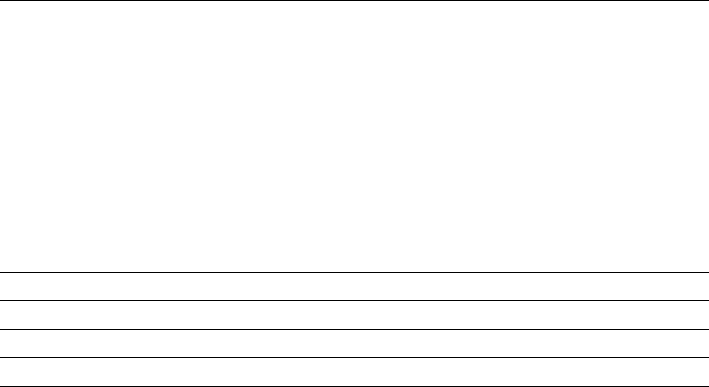
vi
Utilisation des cartes mémoire ................................................................... 79
Insertion d'une carte mémoire ..................................................................................79
Retrait de la carte mémoire........................................................................................79
Accès à la carte mémoire........................................................................................79
Échange de données via un lecteur de cartes .........................................................80
Autres cartographies .................................................................................................80
Transfert de cartographies sur une carte mémoire.....................................................80
Autre méthode d'installation du logiciel de navigation à partir d'une carte
mémoire ................................................................................................................81
Transfert de fichiers d'installation et de cartographies dans la mémoire interne .....81
Données techniques.................................................................................... 82
Présentation du modèle ............................................................................. 83
Conditions de garantie pour la Belgie ........................................................ 84
Conditions de garantie pour le Luxembourg .............................................. 89
Index .......................................................................................................... 96
Copyright © 2010, version 07/10/2010
Tous droits réservés.
Tous droits d'auteur du présent mode d'emploi réservés.
Le Copyright est la propriété de la société Medion®.
Marques déposées :
MS-DOS® et Windows® sont des marques déposées de la société Microsoft®.
Pentium® est une marque déposée de la société Intel®.
Les autres marques déposées sont la propriété de leurs titulaires respectifs.
Sous réserve de modifications techniques et visuelles ainsi que d'erreurs d'impression.

Deutsch Nederlands
Français
Sécurité et entretien
Consignes de sécurité
Veuillez lire attentivement ce chapitre et respecter toutes les consignes de sécurité y figu-
rant. Vous garantirez ainsi le fonctionnement fiable et la longévité de votre appareil.
Conservez soigneusement l'emballage et le mode d'emploi de l'appareil de manière à
pouvoir les remettre au nouveau propriétaire en cas de vente de l'appareil.
• Ne laissez pas les enfants jouer sans surveillance avec des appareils électriques.
Les enfants ne sont pas toujours conscients des dangers possibles.
• Conservez les emballages, p. ex. les sacs en plastique, hors de la portée des en-
fants : ils pourraient s'étouffer !
• N'ouvrez jamais le boîtier de l'appareil ou des accessoires, ils ne contiennent au-
cune pièce à nettoyer ! L'ouverture du boîtier peut entraîner un danger de mort
par électrocution.
• N’utilisez votre système de navigation qu’avec l’alimentation électrique autorisée.
• Ne déposez aucun objet sur l'appareil et n'exercez aucune pression sur l'écran,
cela pourrait le briser.
• Afin d'éviter tout dommage, n'utilisez pas d'objet pointu sur l'écran. Utilisez par
exemple un crayon à pointe émoussée. Dans la plupart des cas, vous pouvez
commander l'appareil à l'aide de votre index.
• Un écran brisé peut entraîner des risques de blessures. Le cas échéant, portez des
gants de protection pour ramasser les bris de verre et envoyez ces derniers au ser-
vice après-vente. Lavez-vous ensuite soigneusement les mains au savon, car il est
possible que vous soyez entré en contact avec des produits chimiques.
Coupez l'alimentation électrique, débranchez immédiatement l'appareil (ou ne l'allumez
pas du tout) et adressez-vous au service après-vente si :
• le boîtier de l'appareil ou de l'un des accessoires est endommagé ou si du liquide a
pénétré à l'intérieur. Faites tout d'abord examiner les pièces par le service après-
vente afin d'éviter tout dommage !
Sauvegarde des données
• Après chaque mise à jour de vos données, effectuez une copie de sauvegarde sur
un support externe (CD-R). Le fabricant ne peut être tenu pour responsable
d'une perte de données et de ses éventuelles conséquences.
Français
2
Conditions d'utilisation
Le non-respect des consignes de sécurité suivantes peut entraîner des dysfonctionnements
ou la détérioration de l'appareil. La garantie est alors annulée.
• Conservez votre appareil ainsi que tous les périphériques et accessoires à l'abri de
l'humidité. Évitez de les exposer à la poussière, la chaleur et la lumière directe du
soleil.
• Protégez impérativement votre appareil de l'humidité, en cas de pluie ou de grêle
par exemple. Attention : de l'humidité peut également se former dans un étui de
protection par l'intermédiaire de la condensation.
• Évitez les fortes vibrations et les secousses qui peuvent par exemple se produire
lorsque vous roulez sur un terrain accidenté.
• Veillez à ce que l'appareil ne se détache pas de son support p. ex. lors d'un frei-
nage. Montez l'appareil le plus verticalement possible.
Réparations
• Les adaptations et mises à niveau de votre appareil doivent être exclusivement
confiées à un personnel professionnel et qualifié.
• Si une réparation s'avère nécessaire, veuillez vous adresser exclusivement à notre
service après-vente agréé, dont l'adresse figure sur votre carte de garantie.
Température ambiante
• L'appareil peut être utilisé à des températures ambiantes comprises entre +5° C et
+35° C et dans des conditions d'humidité comprises entre 10 % et 90 % (sans
condensation).
• Quand il est éteint, l'appareil résiste à des températures comprises entre 0° C et
+60° C.
• L'appareil doit être stocké en toute sécurité. Évitez les températures élevées (p. ex.
en stationnement ou par les rayons directs du soleil).

Sécurité et entretien
3
Deutsch Nederlands
Français
Compatibilité électromagnétique
• Les directives concernant la compatibilité électromagnétique doivent être respec-
tées lors du raccordement de l'appareil et d'autres composants. Veuillez en outre
noter que seuls des câbles blindés (de 3 mètres max.) peuvent être utilisés pour
les connexions avec les systèmes externes.
• Conservez une distance d'au moins un mètre par rapport aux sources de pertur-
bations magnétiques ou hautes fréquences (haut-parleurs, téléphones portables,
etc.) pour éviter d'éventuels dysfonctionnements ou pertes de données.
• En cours d'utilisation, les appareils électroniques produisent des rayons électro-
magnétiques. Ces rayons sont sans danger, mais peuvent perturber d'autres ap-
pareils utilisés à proximité. La compatibilité électromagnétique de nos appareils
est testée et optimisée en laboratoire. Toutefois, des perturbations de fonction-
nement affectant l'appareil ainsi que l'électronique environnante ne sont pas tota-
lement exclues. Si vous êtes confronté à ce problème, tentez de le résoudre en
modifiant le positionnement et la distance entre les différents appareils. Il est par-
ticulièrement important de vérifier le parfait fonctionnement de l'électronique de
votre véhicule avant de démarrer.
Raccordement
Veuillez respecter les recommandations suivantes pour brancher correctement votre appa-
reil.
Alimentation électrique via l'adaptateur voiture
• Utilisez uniquement l'adaptateur voiture sur l'allume-cigare d'un véhicule (batte-
rie voiture = DC 12 V ou batterie camion = 24 V ). Si vous n'êtes pas sûr de
l'alimentation électrique de votre véhicule, renseignez-vous auprès de votre cons-
tructeur automobile.
Câblage
• Disposez les câbles de telle sorte que personne ne puisse marcher ou trébucher
dessus.
• Ne posez aucun objet sur les câbles pour éviter de les endommager.
• N'employez pas la force pour raccorder câbles et connecteurs et faites attention à
l'orientation correcte des connecteurs.
• Veillez à ce qu'aucune force importante, p. ex. latérale, ne soit exercée sur les
connecteurs. Cela pourrait causer des dommages sur et à l'intérieur de votre ap-
pareil.
• Ne tordez ni ne pliez fortement les câbles pour éviter tout risque de court-circuit
ou de rupture de câble.
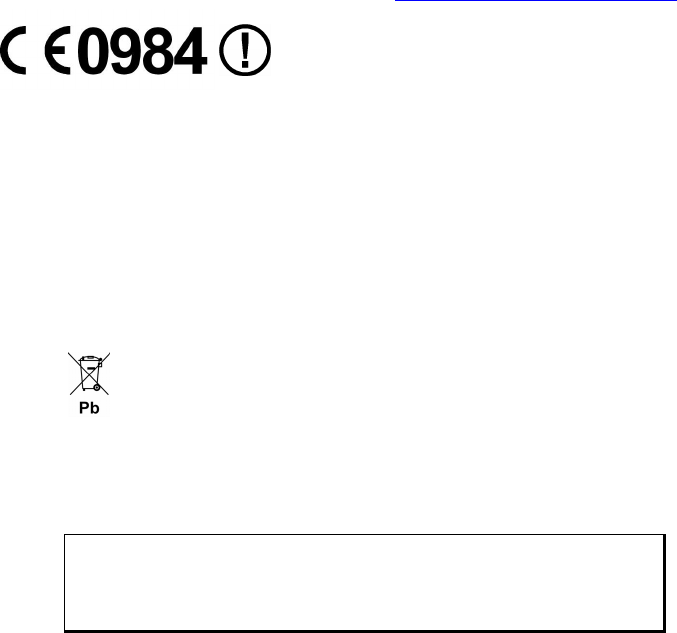
Français
4
Information sur la conformité R&TTE
Cet appareil est livré avec les accessoires sans fil suivants :
• Bluetooth (seulement avec le modèle E5455)
• FM-Transmitter
Cet appareil est conforme aux exigences de la directive sur les équipements hertziens et les
équipements terminaux de télécommunication (1999/5/CE). Vous pouvez obtenir les
déclarations de conformité complètes à l'adresse www.medion.com/conformity.
Utilisation de l'accu
Votre appareil fonctionne avec un accu intégré. Afin de prolonger la durée de vie et les
performances de l'accu ainsi que d'assurer un fonctionnement en toute sécurité, veuillez
respecter les recommandations suivantes :
• L'accu ne supporte pas la chaleur. Évitez tout risque de surchauffe de votre appa-
reil et donc de l'accu. Le non-respect de cette recommandation peut provoquer
des dommages et, dans certaines circonstances, causer une explosion de l'accu.
• Pour le chargement de l'accu, utilisez uniquement les sources d'alimentation
fournies.
• L'accu constitue un déchet toxique. Pour jeter l'accu de votre appareil,
veuillez respecter les dispositions appropriées de recyclage des déchets. Contactez
votre service après-vente, qui vous informera à ce sujet.
Entretien
Attention !
Le boîtier de votre appareil ne contient aucune pièce à entretenir ou à
nettoyer.
Vous pouvez prolonger la durée de vie de votre appareil en respectant les consignes sui-
vantes :
• Débranchez toujours la fiche d'alimentation en courant et tous les autres câbles
de connexion avant de procéder au nettoyage.
• Nettoyez votre appareil uniquement avec un chiffon légèrement humide et non
pelucheux.
• N'utilisez pas de solvants ni de produits nettoyants acides ou gazeux.

Sécurité et entretien
5
Deutsch Nederlands
Français
Entretien de l'écran
• Évitez de salir ou de griffer la surface de l'écran qui s'abîme facilement. Nous re-
commandons l'utilisation de films de protection pour écran afin de prévenir les
rayures et les salissures. Vous trouverez cet accessoire chez votre revendeur spé-
cialisé.
• Veillez notamment à ne pas laisser de gouttes d'eau sécher sur l'écran. L'eau peut
entraîner une décoloration permanente.
• Nettoyez votre appareil uniquement avec un chiffon doux et non pelucheux.
• N'exposez pas l'écran à la lumière du soleil ou à des rayonnements ultraviolets.
Recyclage
L'appareil et son emballage sont recyclables.
Appareil
Lorsque l'appareil arrive en fin de vie, ne le jetez jamais dans une poubelle classique. In-
formez-vous des possibilités de recyclage écologique.
Emballage
Les différents emballages usagés sont recyclables et doivent donc par principe être recy-
clés.
Français
6
Transport
Veuillez respecter les recommandations suivantes pour transporter votre appareil.
• En cas de fortes variations de température ou d'humidité, la condensation peut
provoquer une accumulation d'humidité dans l'appareil, qui peut entraîner un
court-circuit électrique.
• Après avoir transporté l'appareil, attendez que celui-ci soit à température am-
biante avant de l'allumer.
• Utilisez un étui de protection pour protéger l'appareil de la saleté, de l'humidité,
des secousses et des griffures.
• Pour l'expédition de votre appareil, utilisez toujours l'emballage en carton original
et demandez conseil à votre entreprise de transport ou à notre service après-
vente.
• Avant tout voyage, renseignez-vous sur l'alimentation électrique et les moyens de
communication en vigueur sur le lieu de destination. Avant tout départ en
voyage, procurez-vous au besoin les adaptateurs nécessaires pour le courant ou la
communication.
• Lors du contrôle de vos bagages à main dans un aéroport, il est recommandé de
faire passer l'appareil et tous les supports de stockage magnétiques (p. ex. dis-
ques durs externes) aux rayons X (le dispositif sur lequel vous déposez vos sacs).
Évitez le détecteur magnétique (le portique sous lequel vous devez passer) et le
bâton magnétique (l'appareil portatif utilisé par le personnel de la sécurité), qui
pourraient éventuellement détruire vos données.

Français
8
Les différentes vues
Vue de face
N° Composants Description
n Microphone (seulement avec le modèle E5455)
o Témoin de charge Au cours du chargement, le témoin de charge
clignote orange. Il est vert lorsque l'accu est
complètement chargé.
p L'affichage de
Bluetooth
Si le Bluetooth est activé, la LED clignote à un
rythme différent selon l’état de la connexion.
(seulement avec le modèle E5455)
q Touch Screen Édite les données de l'appareil. Pour sélection-
ner des commandes de menu ou entrer des
données, pointez l'écran avec le stylet adapté
« émoussé ».
Attention !
Ne touchez pas l'écran avec des objets angu-
leux ou pointus afin d'éviter d'abîmer l'appa-
reil. Utilisez par exemple un crayon à pointe
émoussée. Dans la plupart des cas, vous pouvez
commander l'appareil à l'aide de votre index.
n
o
p
q
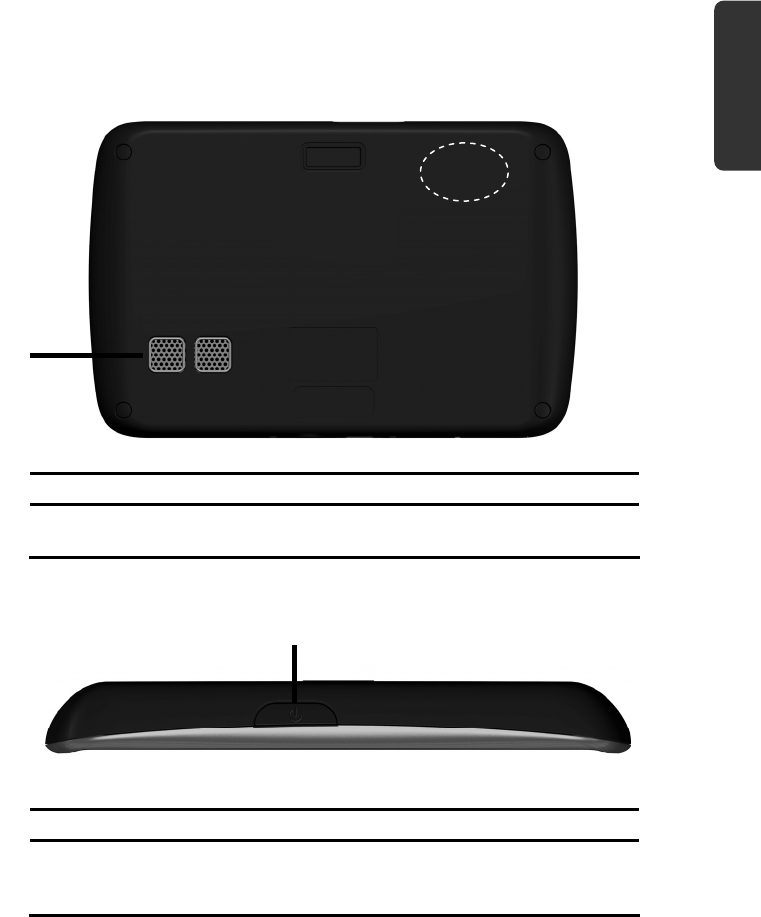
Les différentes vues
9
Deutsch Nederlands
Français
Vue arrière
N° Composants Description
n Haut-parleur Restitue des instructions vocales et des
avertissements.
Vue de dessus
N° Composants Description
n Bouton de
marche/arrêt
Allumage ou arrêt de l'appareil par pression pro-
longée. Passage en mode Veille ou en mode de
fonctionnement par pression brève.
Antenne
GPS
n
n

Français
10
Vue de dessous
N° Composants Description
n Emplacement
pour carte
mémoire
Fente pour l'insertion éventuelle d'une carte mé-
moire.
o Prise
USB Mini
Prise pour l'alimentation électrique externe et le
raccordement avec un PC via le câble USB (pour la
synchronisation des données).
p Écouteurs Prise pour écouteurs
À pleine puissance, l'écoute
prolongée avec des écouteurs
peut endommager l'oreille de
l'utilisateur.
En option, vous pouvez aussi brancher une antenne
FM externe pour recevoir le TMC.
n o p

Configuration initiale
11
Deutsch Nederlands
Français
Configuration initiale
Nous allons maintenant vous guider pas à pas à travers la configuration initiale de votre
système de navigation GPS. Retirez tout d'abord la feuille de protection de l'écran.
I. Charger l'accu
Vous pouvez charger l'accu de votre système de navigation :
• avec un adaptateur voiture ou
• un câble USB.
Attention !
Selon l'état de chargement de l'accu inséré, il peut être nécessaire de
charger d'abord l'appareil pendant quelque temps avant de pouvoir
procéder à la première installation.
Lorsque vous manipulez l'accu, veuillez tenir compte des points suivants :
• Le témoin de charge orange clignote jusqu'à ce que l'appareil soit chargé. Évitez
d'interrompre le processus de chargement avant que l'accu ne soit complètement
chargé. Cela peut prendre plusieurs heures. Le témoin de charge de l'accu vert
clignote lorsque l'accu atteint un niveau de charge élevé. Laissez le câble de re-
charge branché encore 20 minutes pour atteindre la capacité de charge complète.
• Vous pouvez travailler avec l'appareil pendant le processus de chargement, mais
l'alimentation en courant ne doit pas être interrompue lors de la configuration ini-
tiale.
• L'appareil doit être constamment relié à l'alimentation électrique externe afin de
permettre le chargement complet de l'accu intégré.
• Vous pouvez laisser l'alimentation électrique externe branchée, ce qui est très pra-
tique pour le fonctionnement continu. Remarque : l'adaptateur voiture
consomme de l'énergie même lorsqu'il n'est pas en train de charger l'accu du
système de navigation.
• Si l'accu est très faible, l'appareil peut nécessiter plusieurs minutes après le bran-
chement sur une source d'alimentation externe avant d'être de nouveau prêt à
fonctionner.
• L'accu est chargé même lorsque l'appareil est complètement éteint.

Français
12
II. Alimentation électrique
L'adaptateur voiture
(Photo non contractuelle)
1. Branchez la prise (n) du câble de raccordement dans le port prévu à cet effet.
2. Veillez à ce que le contact (o) soit maintenu pendant la conduite. Sinon, des dys-
fonctionnements peuvent se produire.
Possibilité alternative de chargement de l'accu
Dès que vous raccordez votre appareil de navigation au moyen d'un câble USB à un ordi-
nateur ou à un notebook branché, l'accu se charge. Il n'est pas nécessaire pour cela d'ins-
taller un logiciel ou un pilote. Lors de la première mise en marche, évitez si possible d'in-
terrompre le chargement.
Remarque
Lorsque l'appareil est allumé, la luminosité de l'écran diminue si vous
utilisez une connexion USB.
Il est conseillé de mettre l'appareil en mode Veille pour raccourcir la durée
de charge par USB.
n
o

Configuration initiale
13
Deutsch Nederlands
Français
III. Démarrer l'appareil
Par pression prolongée (> 3 s) du bouton de marche/arrêt, vous allumez votre appareil de
navigation ou l'éteignez complètement.
Le système de navigation démarre à la première mise en marche et vous invite à respecter
le code de la route. Puis l'assistant de configuration s'ouvre. Ce dernier exécute avec vous
les principaux réglages tels que langue, options de représentation, adresse de votre domi-
cile, etc. Ensuite, l'écran d'entrée suivant s'affiche.

Français
14
Touche Description Écran
Menu
Affichage des cartes
Menu de navigation
(Mode avancé)
Outils
(Mode avancé)
Réglages
(Mode avancé)

Configuration initiale
15
Deutsch Nederlands
Français
Remarque
Si le logiciel de navigation ne trouve aucun fichier de cartographies sur
l'appareil ou la carte mémoire, vous ne pouvez sélectionner ni le menu de
navigation ni les réglages. Le menu Autres applications s'affiche alors
automatiquement.
Remarque
Tant que votre système de navigation est relié à une alimentation élec-
trique externe ou est alimenté par l'accu, vous pouvez éteindre ou
allumer l'appareil en appuyant brièvement sur le bouton de
marche/arrêt (mode Veille).
Le bouton Réglages sur l'écran principal de votre appareil vous permet
d'adapter le temps de fonctionnement à vos propres besoins. À la li-
vraison, votre appareil est réglé de telle sorte qu'il ne s'éteigne pas
automatiquement, même en cas de non-utilisation.
Si l'appareil est complètement éteint, appuyez de manière prolongée
(> 3 s) sur le bouton de marche/arrêt.
L'enregistrement des données dans la mémoire interne permet d'éviter
toute perte de données. Seul le processus de démarrage s'en trouve
légèrement prolongé.
Même en mode Veille, votre système de navigation consomme une quantité minime de
courant, provoquant ainsi le déchargement de l'accu.
IV. Installer le logiciel de navigation
Si les données de base du logiciel de navigation sont enregistrées d'origine dans votre
appareil, l'installation définitive du logiciel de navigation s'effectue automatiquement à
partir de la mémoire interne pendant l'installation initiale. Suivez les instructions à l'écran.
Lorsque le système de navigation est en cours d'utilisation, la carte mémoire (en option)
doit toujours être insérée dans l'appareil.
Si la carte mémoire est retirée – même brièvement – en cours d'utilisation, un redémar-
rage par le logiciel (reset) doit être effectué pour relancer le système de navigation (voir
page 22).
Veuillez lire le chapitre Navigation à partir de la page 24.

Français
16
Utilisation
Allumer et éteindre
Une fois la première installation terminée, votre appareil se trouve en état de fonctionne-
ment normal. Le bouton de marche/arrêt vous permet d'allumer et d'éteindre l'appareil.
1. Appuyez brièvement sur le bouton de marche/arrêt pour allumer votre système de
navigation.
Remarque
À la livraison, votre appareil est réglé de telle sorte qu'il ne s'éteigne
pas automatiquement, même en cas de non-utilisation. Le bouton
Réglages sur l'écran principal de votre appareil vous permet d'adapter
le temps de fonctionnement à vos propres besoins.
Même en mode Veille, votre système de navigation consomme une
quantité minime de courant, provoquant ainsi le déchargement de
l'accu.
2. Appuyez brièvement sur le bouton de marche/arrêt pour éteindre votre système de
navigation (mode Veille). L'écran suivant apparaît :
Vous avez alors trois possibilités de sélection :
Touche Description
Interruption/Retour
Si vous avez accédé à cet écran par erreur, appuyez sur le
flèche pour revenir à l'écran précédent.
Mode Veille (mode Économie d'énergie)
En appuyant sur cette touche, vous mettez l'appareil en
mode Veille.
Reset (réinitialisation)
En appuyant sur cette touche, vous effectuez une réinitiali-
sation (reset).

Sécurité
17
Deutsch Nederlands
Français
Si vous ne voulez sélectionner aucune de ces trois possibilités, l'appareil se met automati-
quement en mode Veille après quelques secondes.
Pour d'autres réglages relatifs au mode Veille, voir aussi le chapitre « Fonction spéciale
CleanUp (interface en anglais) », page 70, point 8.
Si vous avez activé la fonction de confort DC Auto Suspend, cet écran apparaît également
après l'écoulement d'un temps d'attente de quelques secondes.
Sécurité
Cette fonction vous permet de protéger votre appareil de l'utilisation par d'autres person-
nes. Avant de pouvoir l'utiliser, certains réglages simples doivent être effectués. Procédez
comme suit :
Définir le mot de passe et l'aide-mémoire
1. Allez sur Réglages puis sur Réglages de l'appareil à partir de l'écran principal.
2. Appuyez sur Security pour lancer la fonction. L'écran suivant apparaît :
3. Appuyez sur pour entrer un mot de passe administrateur.
4. Un clavier apparaît. Entrez un mot de passe sur ce clavier.
Remarque
Le mot de passe doit comporter au moins 4 caractères. Utilisez une
combinaison de lettres (A-Z) et de chiffres (0-9). Conservez votre mot
de passe en lieu sûr.
5. Après avoir entré un mot de passe, confirmez-le en appuyant sur .

Français
18
6. Entrez le mot de passe dans le deuxième champ pour le confirmer à nouveau et évi-
ter d'éventuelles fautes de frappe.
Remarque
Le mot de passe apparaît sous forme d'astérisques (****).
7. Après avoir entré le mot de passe, un nouveau champ de texte apparaît. Introduisez
à présent un indice qui vous servira d'aide-mémoire pour votre mot de passe. Si
vous avez oublié ou égaré votre mot de passe, vous pouvez faire appel à cet aide-
mémoire.
Effectuer des réglages
Après avoir entré avec succès le mot de passe et l'aide-mémoire, la fenêtre de sélection
suivante apparaît, dans laquelle vous pouvez effectuer les réglages pour la fonction Securi-
ty.
Touche Description
Indiquez ici si l'appareil doit exiger le mot de passe après un
rétablissement de la configuration d'origine (hard reset).
Indiquez ici si l'appareil doit exiger le mot de passe après un
redémarrage (reset).
Indiquez ici si l'appareil doit exiger le mot de passe après l'al-
lumage à partir du mode Veille.

Sécurité
19
Deutsch Nederlands
Français
Confirmez vos réglages avec . L'écran suivant apparaît :
SuperPIN et UUID
Une fois les réglages effectués, le SuperPIN et l'UUID (Universally Unique IDentifier = iden-
tifiant unique universel) apparaissent à l'écran.
Remarque
Notez ces données dans votre mode d'emploi et conservez ce dernier en
lieu sûr.
Vous aurez besoin de ces informations si un mot de passe incorrect a été
entré. L'appareil de navigation ne peut être débloqué qu'à l'aide de ces
données.

Français
20
Effectuer des réglages ultérieurs
Si vous avez déjà entré un mot de passe et que vous voulez ensuite effectuer des réglages
ou modifier le mot de passe, démarrer la fonction Security. Indiquez votre mot de passe
actuel. L’écran suivant apparaît :
Touche Description
Attribuer un mot de passe ou un aide-mémoire
Réglages d'authentification (page 18, Effectuer des
réglages)
Afficher le SuperPIN et l'UUID (voir page 19)
Rétablir la fonction de sécurité complète. Après l'exécu-
tion de cette fonction, tous les réglages de sécurité et les
mots de passe sont effacés. Pour pouvoir exécuter cette
fonction, vous devez à nouveau entrer et confirmer votre
mot de passe.
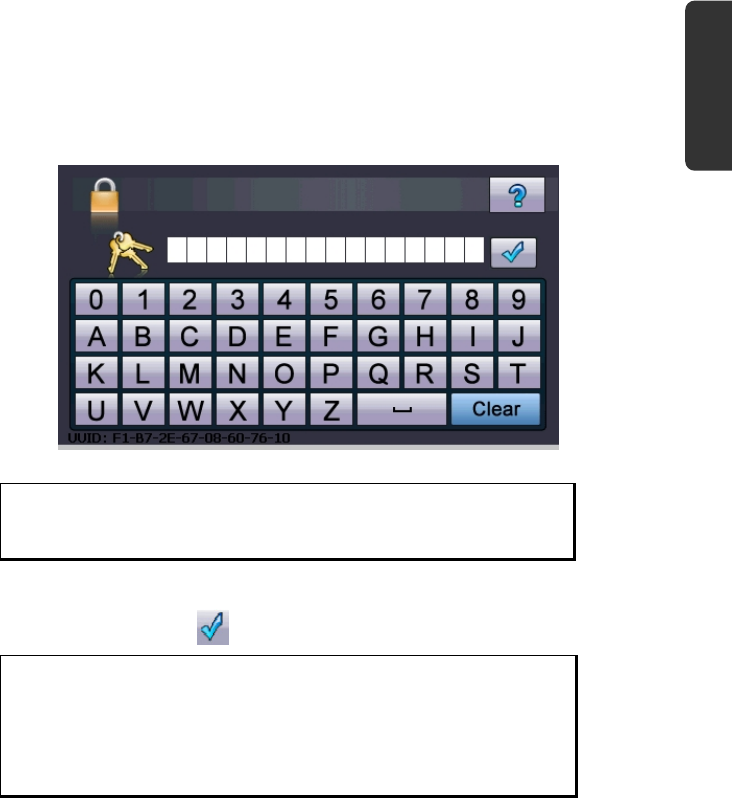
Sécurité
21
Deutsch Nederlands
Français
Demande du mot de passe
Si vous avez déterminé un mot de passe via la fonction Security , la demande du mot de
passe apparaît, en fonction du réglage, lors du nouveau démarrage de l’appareil.
1. Saisissez au clavier le mot de passe que vous avez défini.
Remarque
Le mot de passe apparaît sous forme d'astérisques (****).
2. Si vous avez oublié le mot de passe et que vous avez besoin d'aide, appuyez sur le
point d'interrogation pour faire apparaître l'aide-mémoire.
3. Appuyez sur le symbole pour confirmer le mot de passe entré.
Remarque
Si vous avez entré 3 fois de suite un mot de passe incorrect, vous
devez entrer le SuperPIN. Si celui-ci a également été perdu, adressez-
vous à votre service après-vente en fournissant l'UUID. L'UUID est
affiché sur l'écran inférieur.

Français
22
Réinitialiser le système de navigation
GPS
Utilisez cette option si votre système de navigation GPS ne réagit ou ne travaille plus cor-
rectement. Elle permet de redémarrer le système de navigation sans avoir à effectuer de
réinstallation. Le reset est souvent utilisé pour réorganiser la mémoire. Tous les program-
mes en cours sont interrompus et la mémoire vive est réinitialisée.
Vous avez la possibilité de réinitialiser votre appareil de deux manières différentes.
Reset (redémarrage)
En appuyant brièvement sur le bouton de marche/arrêt, l'écran suivant apparaît :
Si vous voulez effectuer un redémarrage (reset), appuyez sur le symbole .
D'autres informations sur cet écran figurent au chapitre « Allumer et éteindre », page 16.
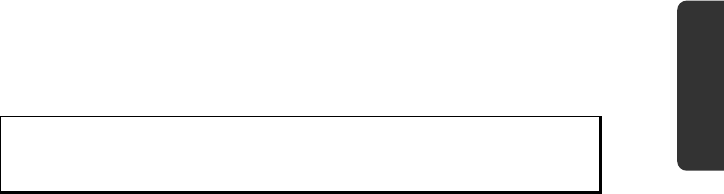
Réinitialiser le système de navigation GPS
23
Deutsch Nederlands
Français
Hard reset (arrêt complet)
Attention !
Un hard reset supprime toutes les données dans la mémoire volatile.
Si vous avez éteint votre système de navigation en appuyant brièvement sur le bouton de
marche/arrêt, il se trouve normalement en mode Veille. Le système peut aussi être totale-
ment éteint, ce qui permet une consommation d'énergie minimale. Cet arrêt complet
entraîne la perte de toutes les données de la mémoire volatile (hard reset).
Pour éteindre complètement votre système de navigation, procédez comme suit :
1. Appuyez plus de 3 secondes sur le bouton de marche/arrêt pour éteindre l'appa-
reil.
2. Appuyez plus de 3 secondes sur le bouton de marche/arrêt pour rallumer l'ap-
pareil.
Si votre appareil est déjà équipé en usine des données de base du logiciel de navigation
dans la mémoire non volatile, une nouvelle installation n'est pas nécessaire après une
réinitialisation.
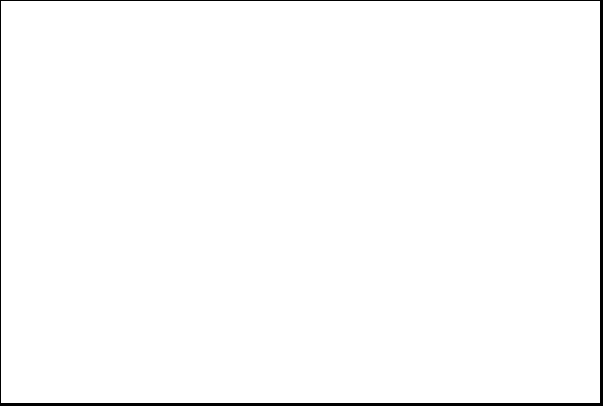
Français
24
Navigation
Consignes pour la navigation
Pour un mode d'emploi plus détaillé, consultez votre CD/DVD.
Consignes de sécurité pour la navigation
• Pour des raisons de sécurité, n'utilisez pas le système de navigation pendant la
conduite !
• Si vous n'avez pas compris les informations vocales ou que vous n'êtes pas certain
de la direction à prendre au prochain carrefour, vous pouvez vous orienter rapi-
dement grâce aux cartes ou aux flèches. Ne consultez cependant l'écran que si la
circulation ne présente pas de danger !
Mention juridique
Dans certains pays, l'utilisation d'appareils signalant la présence d'ins-
tallations de surveillance du trafic (p. ex. les radars) est interdite. Veuil-
lez vous informer au sujet de la législation en vigueur et n'utiliser la
fonction d'avertissement que là où elle est autorisée. Nous ne sommes
pas responsables des dommages que peut occasionner l'utilisation de la
fonction d'avertissement.
Attention !
L'itinéraire de la route et le code de la route sont prioritaires par rapport
aux indications du système de navigation. Ne suivez les indications du
système que si les circonstances et les règles de conduite le permettent.
Veuillez aussi noter que les indications de limite de vitesse de votre
système de navigation ne sont pas contraignantes ; veuillez suivre les
recommandations de vitesse indiquées sur les panneaux de signalisa-
tion. Le système de navigation vous amène à destination même si vous
êtes contraint de vous écarter de la route programmée.
• Les indications de direction données par le système de navigation ne dégagent
pas le conducteur de ses devoirs et de sa responsabilité personnelle.
• Prévoyez votre itinéraire avant de démarrer. Si vous souhaitez modifier votre itiné-
raire en cours de route, interrompez la conduite.
• Pour réceptionner correctement le signal GPS, aucun objet métallique ne doit gê-
ner la réception radio. À l'aide du support ventouse, fixez l'appareil sur l'intérieur
du pare-brise ou bien à proximité du pare-brise. Essayez différents emplacements
dans votre véhicule jusqu'à obtenir une réception optimale.

Navigation
25
Deutsch Nederlands
Français
Consignes de sécurité pour une utilisation dans un véhicule
• Lors de l'installation de la fixation voiture, veillez à ce que celle-ci ne présente au-
cun risque pour la sécurité même en cas d'accident.
• Ne placez pas le câble à proximité immédiate d'éléments essentiels à la sécurité.
• La prise d'alimentation électrique consomme également de l'électricité même si
aucun appareil n'est branché. Si vous ne l'utilisez pas, débranchez-la afin d'éviter
que la batterie de la voiture se décharge.
• Après l'installation, vérifiez également tous les dispositifs essentiels à la sécurité.
• Ne placez pas la fixation voiture dans l'espace de déploiement de l'airbag.
• Vérifiez régulièrement la bonne adhérence de la ventouse.
• L'écran de votre appareil peut provoquer des « réflexions lumineuses ». Faites at-
tention à ne pas être « aveuglé » en le manipulant.
Remarque
Ne laissez pas votre système de navigation dans votre véhicule lorsque
vous le quittez. Pour des raisons de sécurité, il est conseillé de démon-
ter également la fixation voiture.
Orientation de l'antenne
Pour assurer la réception des signaux satellites GPS, l'antenne doit bénéficier d'une vue
dégagée vers le ciel. Si la réception s'avère insuffisante dans le véhicule, essayez différentes
positions de montage et orientations de l'antenne.

Français
26
I. Monter la fixation voiture
Attention !
N'installez la fixation voiture sur le pare-brise que si cela ne gêne pas la
visibilité.
(Photo non contractuelle)
Remarque
Selon la version, votre système de navigation peut aussi être équipé d'une
autre fixation voiture analogue.
Remarque
Nettoyez soigneusement la vitre à l'aide d'un produit de nettoyage pour
vitres. Si la température est inférieure à 15° C, chauffez légèrement la vitre
et la ventouse.
Placez la fixation voiture avec ventouse directement sur le pare-brise et abaissez le levier à
ressort. La ventouse se colle à la base.
Levier à ressor
t

Navigation
27
Deutsch Nederlands
Français
II. Fixer le système de navigation GPS dans le support
1. Reliez l’adaptateur voiture (voir page 12) et éventuellement l’antenne TMC à votre
système de navigation, insérez la carte mémoire.
2. Placez l’appareil en bas au centre du support.
3. Poussez-le légèrement à l’arrière, jusqu’à ce que vous l’entendiez s’enclencher.
4. Poser la coque sur les crochets de fixation du support de voiture.
5. Faites glisser le tout vers le bas jusqu’à ce que vous entendiez le déclic.
6. Vous pouvez à présent fixer l’unité au pare-brise préalablement nettoyé ou au sup-
port ventouse.

Français
28
III. Brancher l'adaptateur voiture
(Photo non contractuelle)
1. Branchez la prise (n) du câble de raccordement dans le port prévu à cet effet.
2. Veillez à ce que le contact (o) soit maintenu pendant la conduite. Sinon, des dys-
fonctionnements peuvent se produire.
Remarque
Après la conduite ou lorsque vous arrêtez votre véhicule pendant un
certain temps, débranchez la prise d'alimentation électrique de
l'allume-cigare. Sinon, la batterie de la voiture pourrait se décharger.
Éteignez dans ce cas le système de navigation avec le bouton de
marche/arrêt.
n
o

Navigation
29
Deutsch Nederlands
Français
IV. Démarrer le logiciel de navigation
Remarque
Si votre carte mémoire contient du matériel cartographique (supplé-
mentaire), elle doit toujours être placée dans l'appareil pendant l'utilisa-
tion du système de navigation.
Si la carte mémoire est retirée ne serait-ce que momentanément en
cours d'utilisation, une réinitialisation logicielle (reset) doit être effec-
tuée pour redémarrer le système de navigation (voir page 22). Selon le
système de navigation, cette réinitialisation s'effectue automatique-
ment.
1. Allumez votre système de navigation GPS.
2. Selon le cas, soit le logiciel de navigation démarre immédiatement soit vous devez
appuyer sur le bouton de navigation sur l'écran principal.
3. Appuyez sur Navigation sur l'écran et indiquez l'adresse de destination. Pour dé-
marrer la navigation, confirmez votre saisie en cliquant sur le symbole . Si la
réception satellite est suffisante, vous obtenez rapidement sur l'écran des informa-
tions concernant le trajet, complétées par des instructions vocales.
Des informations sur d'autres utilisations du logiciel de navigation sont disponibles dans le
manuel détaillé de l'utilisateur, sur votre CD/DVD, sous forme de fichier PDF pouvant
être lu et imprimé avec n'importe quelle version d'Acrobat Reader.
Remarque
Lors de la première utilisation, l'initialisation du récepteur GPS dure
quelques minutes. Même lorsque le symbole indique un signal GPS
disponible, la navigation peut être imprécise. Pour les trajets suivants, il
faut environ 30-60 secondes pour obtenir un signal GPS correct, à condi-
tion d'avoir une réception satellite suffisamment bonne.

Français
30
Informations relatives à la surveillance du trafic
Si la fonction d’avertissement est installée avant les points de surveillance du trafic
(en option), l’écran suivant s’affiche :
Si vous voulez utiliser la navigation avant les points de surveillance du trafic, confirmez
avec . Pour configurer la fonction d'avertissement, cliquez sur le bouton Configura-
tion de points d’intérêt du menu Paramètres.
L’écran suivant s’affiche . Cliquez sur POI-Warner:

Navigation
31
Deutsch Nederlands
Français
Cliquez ici sur (Radars) fixes pour procéder aux réglages des « radars fixes » :
Vous avez ici la possibilité de laisser les points de surveillance du trafic affichés sur une
carte ou de les masquer. Vous pouvez aussi indiquer ici si vous souhaitez que des signaux
sonores vous avertissent de l'imminence d'un point de surveillance du trafic.
Un point de surveillance du trafic est annoncé par un signal sonore env. 15 secondes avant
qu’il ne soit atteint. Le signal sonore retentit encore deux fois env. 7 secondes avant. Si le
signal sonore retentit quatre fois, cela signifie que la vitesse est trop élevée. La distance qui
vous sépare du point de surveillance est également représentée par une barre d’approche
(le long du bord inférieur gauche de l’écran).
Exemple d'affichage lorsque l'affichage de la carte est activé :

Français
32
Remarque
Notez que les points de surveillance du trafic ne sont pas disponibles dans
tous les pays.
* Mention juridique
Dans certains pays p.ex. en Autriche, en Allemagne, en Irlande et dans la
Suisse, l’utilisation d’appareils signalant la présence d’installations de
surveillance du trafic (p.ex. les radars) est interdite. Veuillez vous informer
au sujet de la législation en vigueur et n'utilisez la fonction d'avertisse-
ment que là où cela vous est permis. Nous ne sommes pas responsables
des dommages que peut occasionner l'utilisation de la fonction d'avertis-
sement.
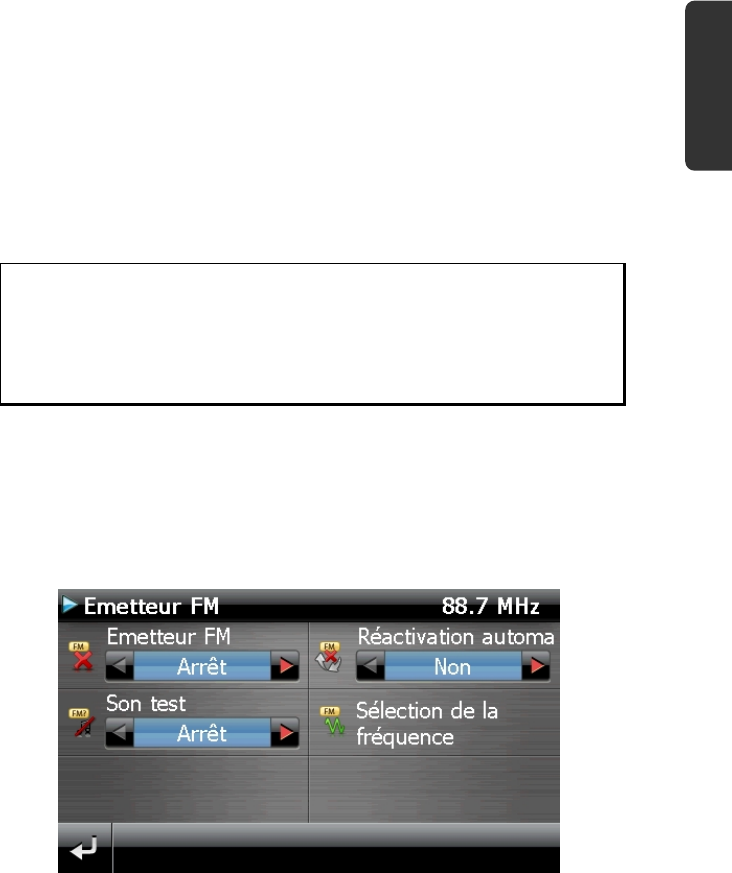
Emetteur FM intégré (en option)
33
Deutsch Nederlands
Français
Emetteur FM intégré (en option)
Selon le modèle, votre système de navigation est doté d'un émetteur FM (station FM avec
faible puissance d'émission) localisé dans le support.
Pour utiliser l’émetteur FM, le support optionnel et l'alimentation via un allume-cigares
sont nécessaires. L’émetteur FM vous permet d'envoyer sans câble des messages de navi-
gation ainsi que d'autres informations audio du système de navigation vers l'autoradio.
Mention juridique
L'utilisation d'un émetteur FM est interdite dans certains pays. Veuillez
vous informer de la situation légale et utilisez cette fonction uniquement
dans les secteurs autorisés. Nous déclinons toute responsabilité en cas de
dommages résultant de l’utilisation de cette fonction.
Démarrer l’application de l’émetteur FM
Pour démarrer l’émetteur FM, appuyez sur Réglages, Réglages appareil,
Emetteur FM.
Présentation de l’écran principal

Français
34
Description des boutons
Bouton Description
Activer/désactiver l’émetteur FM
Réactiver l’ émetteur FM (message de réactivation lors
de la mise en place de l'appareil dans le support)
Réglage de la fréquence (voir page 35)
Active/désactive un extrait musical pour le
réglage de la radio
Retour au menu précédent
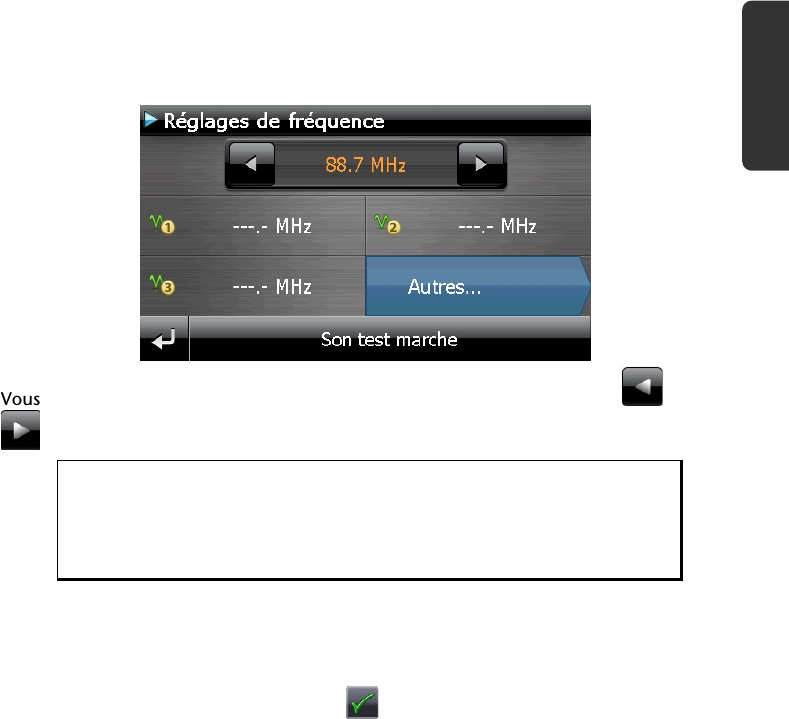
Emetteur FM intégré (en option)
35
Deutsch Nederlands
Français
Sélection de la fréquence
Vous pouvez régler ici la fréquence radio (FM) souhaitée à l'aide des boutons ou
.
Remarque
Si la fréquence est déjà occupée (par une station radio par ex.), rabattez-
vous sur une autre fréquence. Vous avez la possibilité d'enregistrer jusqu'à
six fréquences différentes.
1. Pour enregistrer la fréquence actuellement réglée, procédez de la façon suivante:
2. Sélectionnez la fréquence souhaitée.
3. Pour assigner à cette fréquence un emplacement de programme particulier, ap-
puyez plus longuement sur ce bouton.
4. Dans l’écran suivant confirmez avec .

Français
36
Commandes vocales (en option)
Durant la navigation, le mode Commandes vocales peut être activé en appuyant un peu
plus longtemps sur l’écran. Une courte tonalité signale que le système de navigation est
prêt à l’introduction des commandes vocales.
Explication des symboles :
• ( ) Mots optionnels
• [ ] Explétives
• „|“ Alternatives
• < > Contenu indiqué prononçable
Selon l’écran affiché, les commandes suivantes sont possibles :
Applicabilité Commande
Toujours valable annuler | arrêter | interrompre | annulation | canceler |
abandonner | échouer
retour | arrière | en arrière | marche arrière | reculer
aide | conseil | assistance | support | appui
Commandes générales
aide
(aide | commandes) (générales | globales)
(interrompre | annuler | terminer) [dialogue]
[en] (retour|arrière)
navigation
(saisir|choisir) ([une] ville | [un] lieu) | Saisie de la ville
[une] nouvelle destination | (saisir | choisir | sélectionner)
[une] [nouvelle] destination | Saisie de destination | (saisir
| choisir | sélectionner) nouvelle adresse
(choisir | entrer | saisir) [le|un] [nouveau] code postal |
nouveau code postal | saisie du code postal
[afficher la | affichage] carte | vue carte
Menu | menu principal | menu de navigation
contrôle du volume
(réduire [le] | réduction [du]) volume [sonore] | plus bas
| baisser le (son|volume)
(augmenter [le] | augmentation [du]) volume [sonore] |
plus fort | monter le (son|volume)
[ mettre en ] sourdine | couper le (son|volume) | silence
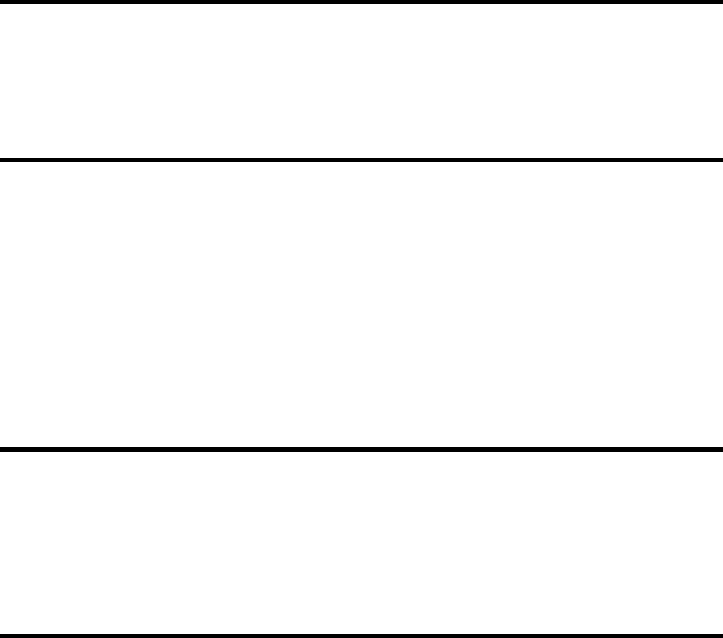
Français
38
Introduction de la desti-
nation
Mode avancé
(pour modifier
l’introduction de la ville)
Introduction de la rue (si
la ville a été introduite)
modifier lieu | saisir lieu | corriger lieu | modifier ville |
saisir ville | corriger ville | autre lieu | autre ville | saisie
de la ville | saisie du lieu
Introduction de la desti-
nation
Mode avancé
(pour modifier
l’introduction de la ville)
Introduction de la rue (si
le code postal a été intro-
duit)
modifier lieu | saisir lieu | corriger lieu | modifier ville |
saisir ville | corriger ville | autre lieu | autre ville | saisie
de la ville | saisie du lieu
modifier code postal | saisir code postal | corriger code
postal | autre code postal | saisie du code postal
centre ville | centre localité | centre d'activité | centre
urbain | vers le centre de localité | vers le centre-ville |
vers le centre d'activité | vers le centre de la localité | vers
le centre urbain| point d'intérêt | lieu intéressant | dé-
marrer la navigation | lancer la navigation | entamer la
navigation | débuter la navigation
je ne sais pas | aucune idée
modifier rue | saisir rue | corriger rue | autre rue | saisie
de la rue
croisement | intersection | carrefour | embranchement
milieu de la rue | vers le milieu de la rue
démarrer la navigation | lancer la navigation | entamer la
navigation | débuter la navigation
Introduction de la desti-
nation
Mode avancé
Numéro de maison
je ne sais pas | aucune idée
calculer (alternatives | itinéraires alternatifs | autres itiné-
raires) [s'il vous plaît]
[montrer] informations itinéraire | [aller vers] infos sur
itinéraire | Informations d'itinéraire
Standard
Itinéraire alternatif un | Alternative 1
Introduction de la desti-
nation
Mode avancé
Multiple Routes
Itinéraire alternatif deux | Alternative 2

Commandes vocales (en option)
39
Deutsch Nederlands
Français
modifier pays | saisir pays | corriger pays | modifie pays |
autre pays | saisie du pays
Introduction de la desti-
nation
Mode simple
Introduction de la ville
(pour modifier
l’introduction du code
postal) Introduction du
code postal
modifier code postal | saisir code postal | corriger code
postal | autre code postal | saisie du code postal
modifier pays | saisir pays | corriger pays | modifie pays |
autre pays | saisie du pays
Introduction de la desti-
nation
Mode simple
(pour modifier
l’introduction de la ville)
Introduction de la rue
modifier lieu | saisir lieu | corriger lieu | modifier ville |
saisir ville | corriger ville | autre lieu | autre ville | saisie
de la ville | saisie du lieu
Introduction de la desti-
nation
Mode simple
Introduction de la rue
(si la ville a été introduite)
modifier lieu | saisir lieu | corriger lieu | modifier ville |
saisir ville | corriger ville | autre lieu | autre ville | saisie
de la ville | saisie du lieu
modifier code postal | saisir code postal | corriger code
postal | autre code postal | saisie du code postal
centre ville | centre localité | centre d'activité | centre
urbain | vers le centre de localité | vers le centre-ville |
vers le centre d'activité | vers le centre de la localité | vers
le centre urbain
démarrer la navigation | lancer la navigation | entamer la
navigation | débuter la navigation
Introduction de la desti-
nation
Mode simple
Introduction de la rue
(si le code postal a été
introduit)
e ne sais pas | aucune idée

Français
40
modifier rue | saisir rue | corriger rue | autre rue | saisie
de la rue
milieu de la rue | vers le milieu de la rue
démarrer la navigation | lancer la navigation | entamer la
navigation | débuter la navigation
Introduction de la desti-
nation
Mode simple
Numéro de maison
je ne sais pas | aucune idée
description (du chemin | du trajet | de l'itinéraire) |
Cheminement
[montrer] informations itinéraire | [aller vers] infos sur
itinéraire | Informations d'itinéraire
[vers] informations d'itinéraire | Information itinéraire
position actuelle | position | ici [par ici]
Routes multiples
Information sur la route/
(non disponible en node
simple)
Destination | région de destination
(réduire | baisser) (Clic de touche | (clic de touche| clic)
[volume]) (plus bas)
(augmenter | monter) (Clic de touche | (clic de tou-
che|clic) [volume]) (plus fort)
(réduire | baisser) (MP3 Player | (M P 3 | musique | lec-
teur de médias) [volume]) (plus bas)
(augmenter | monter) (MP3 Player | (M P 3 | musique |
lecteur de médias | multimédia) [volume]) (plus fort)
(Réduire | Diminuer | Baisser) (le volume de la parole |
Navigation)
Réglages du volume
(Augmenter | Monter) (le volume de la parole | Naviga-
tion)
[montre] (vue fléchée | écran de manoeuvres)
[afficher | montrer] (vue | affichage) (compas | G P S |
boussole)
[afficher | montrer] (vue | carte | affichage) dynamique
[affiche] (flèche et carte | carte et flèche | carte avec flè-
ches | carte avec flèche)
[afficher | montrer] (vue | carte | affichage) (simple |
normale) | [afficher | montrer] seulement [la] carte
[montre] (écran partagé | Splitscreen )
[afficher | montrer] [vue | carte | affichage] [en] (3 D |
trois dimensions | tridimensionnel)
[afficher | montrer] [affichage | carte | vue] (2 D | bidi-
mensionnelle)
Carte
Mode avancé
[montre] [ l'affichage | la carte| l'orientation] dans le sens

Système de communication sans fil Bluetooth
43
Deutsch Nederlands
Français
Présentation de l’écran principal
Touche Nom Description
Appel en
cours
Montre le déroulement des appels passés et reçus.
Informations Vous voyez ici la boîte postale de votre téléphone
portable. Vous pouvez recevoir, écrire et envoyer
des informations.
Annuaire Appelez les contacts mémorisés sur votre télé-
phone portable. Le support de cette fonction
dépend chaque fois de votre portable.
Retour Page précédente de l’écran principal
Supprimer Effacez le numéro introduit via le pavé numérique.
Appeler Appelez le numéro introduit via le pavé numéri-
que.
Pavé numé-
rique
Introduisez les numéros de téléphone à appeler
via ce pavé numérique.
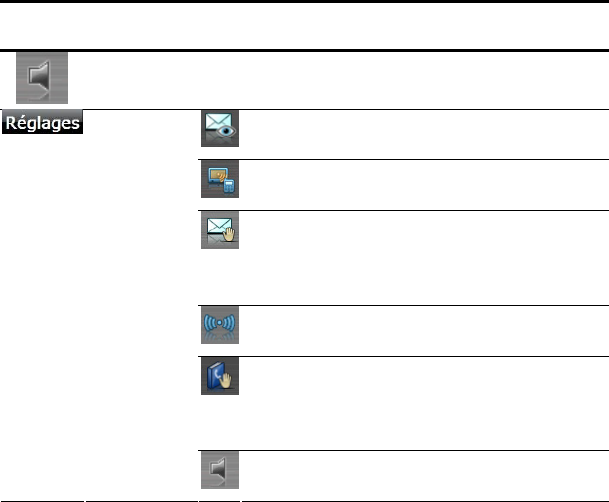
Français
44
Touche Nom Description
Volume Réglez le volume du microphone et du haut-
parleur.
Nouveau message – Options pour l’affichage
des nouveaux messages
Connexions – Coupler l’instrument de navi-
gation et le téléphone mobile
Sync. des messages – Configuration de la
synchronisation automatique des SMS entre
l’instrument de navigation et le téléphone
mobile
Bluetooth – Activation et désactivation de la
fonction Bluetooth
Sync. de l’annuaire téléphonique – Configu-
ration de la synchronisation automatique
entre l’instrument de navigation et le télé-
phone mobile
Réglages du
dispositif
mains-libres
Réglage du volume de base du microphone
et du haut-parleur

Système de communication sans fil Bluetooth
45
Deutsch Nederlands
Français
Coupler un système de navigation avec un téléphone portable
1. Activez la fonction Bluetooth sur votre téléphone portable.
Remarque
Chaque téléphone portable emprunte pour ce faire différents chemins.
Lisez donc absolument les instructions de votre téléphone portable à ce
sujet.
2. Sélectionnez parmi les réglages du dispositif mains-libres de votre système de navi-
gation l’option (Pairing – couplage du système de navigation et du téléphone
portable). La recherche d’un appareil Bluetooth commence.
3. Sélectionnez dans la liste le téléphone portable correspondant.
4. Démarrez le couplage en activant le champ Pair.
5. Votre téléphone portable reconnaît l’appareil de navigation. Vous êtes invité à in-
troduire un code PIN à 4 chiffres. Ce code est 1 2 3 4 pour votre appareil de naviga-
tion.
6. Votre téléphone mobile est reconnu et le dispositif mains-libres est à présent dispo-
nible via votre système de navigation.
Remarque
Si vous éteignez l’appareil de navigation ou dès que votre téléphone por-
table est trop éloigné de votre appareil de navigation, la procédure doit
être recommencée.

Système de communication sans fil Bluetooth
47
Deutsch Nederlands
Français
En cours d’appel
Touche Description
Terminer un appel
Augmenter/diminuer le volume pour le microphone /
l’ haut-parleur
Transmission vers le téléphone portable

Français
48
Lecteur MP3 (en option)
Selon l’équipement du logiciel votre système de navigation est équipé d’un lecteur MP3.
Démarrez le Lecteur MP3 à partir du menu Outils en appuyant sur le bouton Lecteur
MP3. Tous les fichiers MP3 se trouvant sur la carte mémoire sont automatiquement inclus
dans une liste des favoris, prêts à être reproduits (pour cela, la carte mémoire ne doit pas
être protégée en écriture).
Présentation de l’écran principal
Touche Description
Diminue la luminosité sur le minimum pour économiser du
courant.
Définir/ajouter un signet.
ou
Diminue ou augmente le volume.L’indicateur qui se trouve
dans le coin supérieur droit de l’écran indique le niveau du
volume.
Interruption de l’action / retour au menu précédent
ou Passe au titre précédent ou suivant. En cours de lecture, vous
pouvez avancer ou reculer dans le titre actuel
Lance le titre sélectionné
Arrête le titre en cours de lecture
Ouvre la liste des favoris.
Affiche les fichiers enregistrés sur le disque flash ou sur la carte
mémoire.
Vous pouvez régler ici le lecteur MP3.
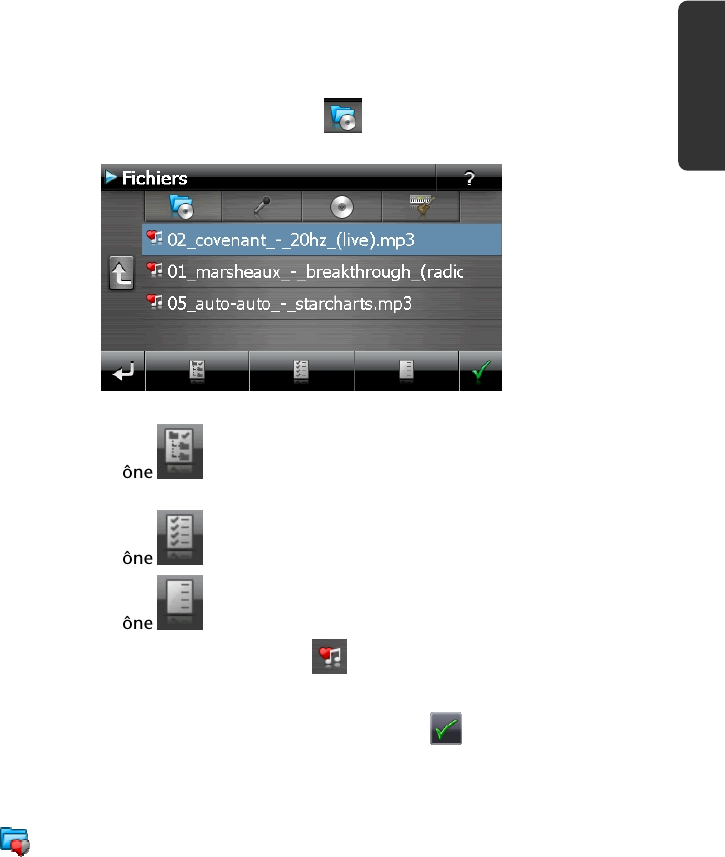
Lecteur MP3 (en option)
49
Deutsch Nederlands
Français
Sélection de titres et insertion dans la liste des favoris
Pour sélectionner des titres, appuyez sur l’icône et choisissez les titres que vous vou-
lez ajouter à la liste des favoris.
Il existe trois façons de sélectionner les titres :
• Appuyez sur l’icône pour sélectionner tous les titres, y compris tous les sous-
dossiers.
• Appuyez sur l’icône pour sélectionner tous les titres de l’affichage actuel.
• Appuyez sur l’icône pour annuler tous les titres sélectionnés dans un dossier.
Les titres sélectionnés sont signalés par l’icône .
Pour confirmer votre sélection, appuyez à présent sur l’icône . Ce n’est qu’alors que
les titres sélectionnés sont ajoutés à la liste des favoris.
Pour sélectionner des titres dans un sous-dossier, appuyez sur le dossier souhaité et sélec-
tionnez les titres désirés.
L’icône indique que les titres du dossier correspondant ne sont pas tous sélectionnés.

Picture Viewer (en option)
51
Deutsch Nederlands
Français
Picture Viewer (en option)
Selon l’équipement du logiciel votre système de navigation est équipé d’un Picture
Viewer (visionneuse d'images).
Picture Viewer vous permet de visionner sur votre système de navigation des images au
format jpg stockées sur votre carte mémoire. Toutes les images contenues sur la carte
mémoire deviennent immédiatement disponibles.
Utilisation de Picture Viewer
Démarrez le Picture Viewer à partir du menu Outils / Autres applications en appuyant
sur le bouton Picture Viewer.
Présentation de l'écran principal
Fig. : affichage miniature
Les deux touches fléchées vous permettent de déplacer l'affichage miniature vers la droite
ou la gauche. Appuyez sur une image pour l'afficher en mode plein écran.
En appuyant sur l'icône dans l'affichage miniature, vous retournez au début.
En appuyant sur l'icône , vous quittez l'application.
Pour démarrer le diaporama, appuyez sur l'icône .
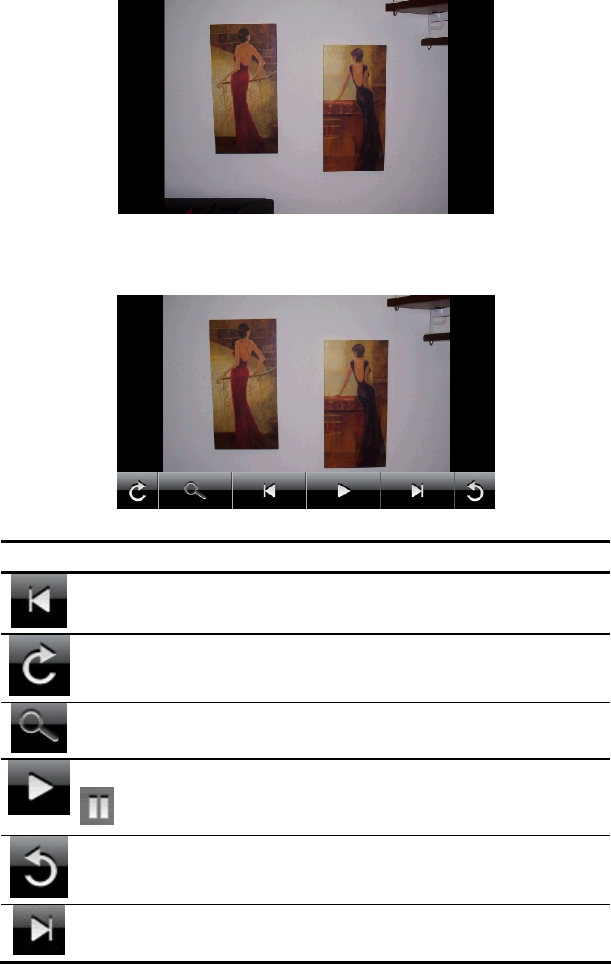
Français
52
Affichage plein écran
Fig. : affichage plein écran sans la barre de service
Dans l'affichage plein écran, appuyez dans la zone inférieure de l'écran pour activer la
barre de service :
Fig. : affichage plein écran avec la barre de service
Touche Description
Image précédente
Rotation de 90° dans le sens des aiguilles d'une montre
Affichage d'un quadrillage
Démarrage du diaporama
Interruption du diaporama
Rotation de 90° dans le sens contraire des aiguilles d'une montre
Image suivante
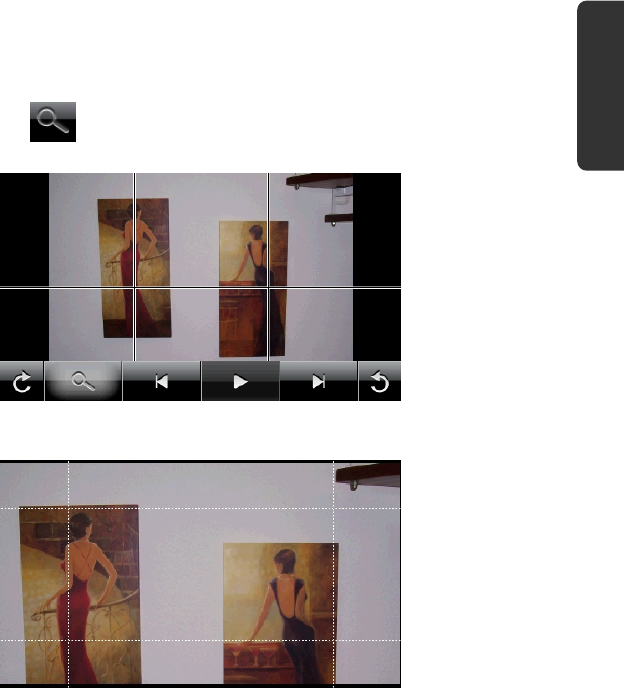
Picture Viewer (en option)
53
Deutsch Nederlands
Français
En appuyant au centre de l'image, vous retournez à l'affichage miniature.
En appuyant sur l'icône (affichage d'un quadrillage), l'image affichée est divisée en
6 champs.
Fig. : mode plein écran avec un quadrillage
En appuyant sur un carré, cette zone de l'image est zoomée :
Fig. : mode Zoom in
En appuyant au centre de l'image, vous retournez en mode plein écran.
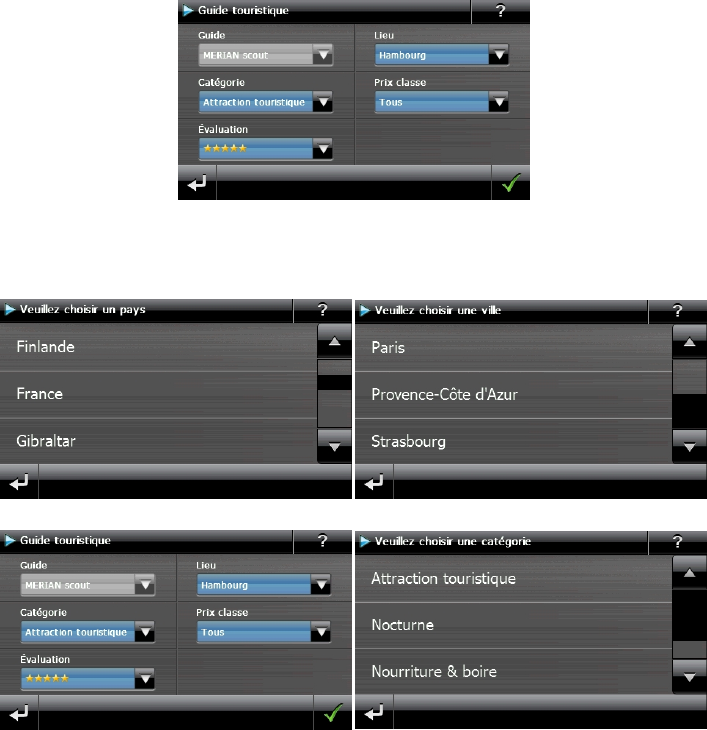
Français
54
Travel Guide (en option)
Selon l’équipement du logiciel votre système de navigation est équipé d’un Travel Guide.
Le Travel Guide fournit des informations générales dans différents domaines pour certaines
villes ou régions d'Europe, comme p. ex. les curiosités touristiques, les restaurants, la
culture et des infos voyage. Démarrez le Travel Guide à partir du menu Autres applica-
tions en appuyant sur le bouton Travel Guide.
Présentation de l’écran principal
Vous voulez obtenir une information particulière, choisissez d’abord le pays, ensuite la
ville, ou la région. Sélectionnez ensuite, par exemple, la catégorie. Si vous le souhaitez,
vous pouvez filtrer les résultats de votre recherche en ajoutant une prix classe et/ou une
évaluation.
Fig. 1 Fig. 2
Fig. 3 Fig. 4

Travel Guide (en option)
55
Deutsch Nederlands
Français
Fig. 5 Fig. 6
Fig. 7
Si vous voulez naviguer vers la destination affichée, confirmez avec l'icône .
L'adresse devient alors une destination à la disposition du logiciel de navigation.
Touche Description
Image précédente / ferme l'application
Affiche l'adresse de la catégorie sélectionnée
Affiche les photos disponibles pour la catégorie sélectionnée
Appuyer sur ce bouton pour accéder directement à l'adresse
sélectionnée
Remarque
Les sélections possibles à l'intérieur du Travel Guide peuvent varier en
fonction des logiciels utilisés.

Français
56
Alarm Clock (fonction Réveil) (en option)
Selon la version du logiciel, votre système de navigation est doté d'une Alarm Clock /
fonction Réveil.
Lancez cette fonction à partir du menu Outils / Autres applications en appuyant sur le
bouton Alarm Clock. La fonction Réveil peut être utilisée comme un réveil classique lors-
que l'appareil est éteint (mode Veille / Économie d'énergie) ou comme rappel en cours de
navigation.
Aperçu de l'écran principal
Cet affichage apparaît lorsque l'heure de l'alarme n'a pas encore été réglée. Indiquez
l'heure de l'alarme au format 24 heures et confirmez votre saisie avec .
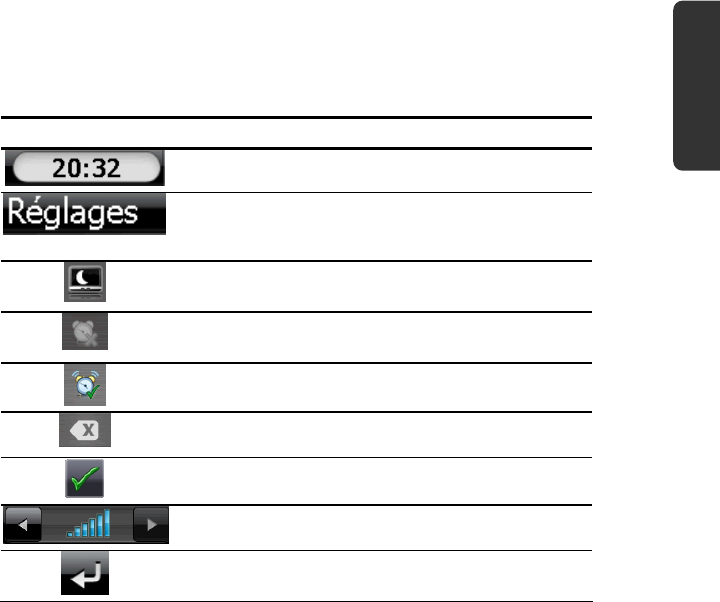
Alarm Clock (fonction Réveil) (en option)
57
Deutsch Nederlands
Français
Description des boutons
Touche Description
Heure actuelle du système
Mode Configuration
(réglage de volume, heure du système et sonnerie)
Mode Nocturne
(fait basculer l'appareil en mode Veille)
Nouvelle installation/désactivation de la fonction
Réveil
Régler l'heure de la sonnerie
Suppression de la saisie
Bouton de confirmation
Réduction/augmentation du volume
Retour au menu précédent/ferme l'application

Français
58
Réglage de l'heure du système
L'heure actuelle est affichée dans le coin supérieur droit de l'écran. Pour la régler, procé-
dez comme suit :
1. Appuyez sur sur l'écran principal. L'écran suivant apparaît :
2. Appuyez sur pour procéder au réglage de l'heure :
Remarque
L'heure du système est actualisée via la réception GPS. Veillez égale-
ment à ce que le fuseau horaire soit correctement réglé.

Français
60
Réglage du volume
En appuyant sur le bouton , vous pouvez régler le volume de la sonnerie.
Remarque
Le volume configuré ici concerne uniquement la sonnerie et ne modifie
pas le volume de la voix de guidage de la navigation ou d'autres fonc-
tions du système.
Fig. : réglage du volume
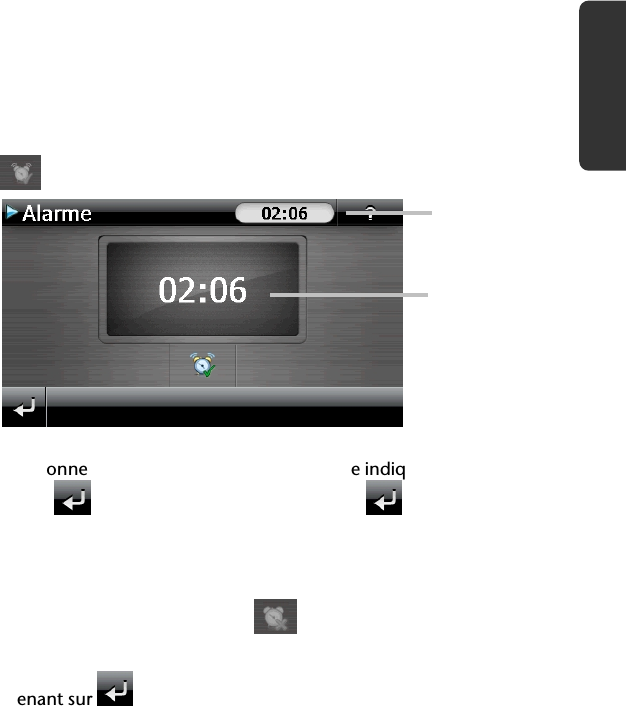
Alarm Clock (fonction Réveil) (en option)
61
Deutsch Nederlands
Français
Fonction Snooze
Lorsque le réveil sonne à l'heure définie, la fonction Snooze vous permet de laisser la son-
nerie se répéter à intervalles réguliers :
1. Appuyez sur pour activer la fonction Snooze.
Fig. : fonction Snooze désactivée
2. Pour que le réveil sonne à nouveau le lendemain à l'heure indiquée, quittez la fonc-
tion avec le bouton . En cliquant une nouvelle fois sur , vous quittez l'affi-
chage du réveil et repassez à l'affichage précédent.
Quitter Alarm Clock
1. Pour désactiver l'alarme réglée, appuyez sur .
2. Vous vous trouvez alors dans le mode Configuration.
3. Appuyez maintenant sur pour quitter l'application. Aucune heure de réveil n'a
été définie.
Heure
actuelle
du système
Heure de
réveil réglée

Français
62
Contact Manager (en option)
Selon la version du logiciel, votre système de navigation est doté d'un Contact Manager.
Le Contact Manager vous permet d’établir une banque de données et de gérer vos
contacts à partir de Outlook ou sur le système de navigation (modifier).
Établir une banque de données de contacts
Pour classer vos contacts, le Contact Manager cherche dans le mémoire interne de
l’appareil (sous „My Flash Disk“) la banque de données des contacts Pour cela, le fichier
„contacts.db“ doit se trouver dans le sous-dossier contacts::
• \My Flash Disk\settings\0\contacts\contacts.db
Si une banque de données de contacts est trouvée sous My Flash Disk, la plus récente sera
utilisée
Avec l’assistant Medion GoPal, vous pouvez exportez les contacts à partir de Microsoft
Outlook. Procédez pour ce faire comme suit :
1. Connectez votre système de navigation à l’ordinateur.
2. Sélectionnez dans l’assistant Gopal la destination de la synchronisation (mémoire
interne de l’appareil).
3. Cliquez sur Synchroniser.
4. Activez la sélection Exporter des contacts de l’application Outlook.
5. Confirmez votre sélection avec Synchroniser.
6. La banque de données de contacts est transférée sur votre système de navigation
ou votre carte mémoire.

Contact Manager (en option)
63
Deutsch Nederlands
Français
S’il n’y a pas une base de données, l'écran suivant apparaît :
Confirmez une nouvelle base de données avec .
Utilisation de Contact Manager
Démarrez le Contact Manager à partir de l’écran principal en appuyant sur le bouton
Contact Manager.
Présentation de l’écran principal
Ajouter et modifier des contacts
Pour ajouter un nouveau contact, sélectionnez dans l'écran principal et suivez
les instructions à l’écran :
Fig. 1 Fig. 2

Sudoku (en option)
65
Deutsch Nederlands
Français
Sudoku (en option)
Selon la version du logiciel, votre système de navigation est doté du jeu Sudoku.
Lancez le jeu à partir du menu Autres applications en appuyant sur le bouton Sudoku
sur l'écran principal.
Sudoku est un jeu de recherche de chiffres. La grille de jeu est carrée et subdivisée en 9
blocs. Chaque bloc est composé de 9 cases.
Le but du jeu du Sudoku consiste à remplir correctement les 81 cases avec les chiffres 1 à
9. Chaque chiffre ne peut apparaître qu'une seule fois par bloc, une seule fois par ligne et
une seule fois par colonne.
Au début du jeu, certaines cases de la grille sont déjà préremplies avec différents chiffres
de 1 à 9.
Présentation de l’écran principal
Touche Description
Lancer le jeu.
Appuyez sur ce bouton pour recevoir des indices de
solution. Réappuyez sur ce bouton pour masquer ces
indices.
Appuyez sur ce bouton pour recevoir des solutions de
champs numériques. Réappuyez sur ce bouton pour
masquer ces solutions.

Français
66
Appuyez sur ce bouton pour ouvrir un nouveau jeu de
Sudoku.
Réglages
Le menu Réglages vous donne les possibilités suivan-
tes :
Appuyez sur ce bouton
pour mémoriser le jeu en
cours.
Appuyez sur ce bouton
pour charger sur l'écran
une partie déjà com-
mencée.
Effacer un état de jeu
mémorisé.
Réglez ici le degré de
difficulté.
Retour au jeu en cours.

Sudoku (en option)
67
Deutsch Nederlands
Français
Aperçu de la zone de jeu
Description des boutons
Touche Description
Barre de saisie des chiffres
Barre de sélection du chiffre à saisir dans les champs
numériques. Le chiffre sélectionné est mis en relief et
peut à présent être saisi en appuyant sur un champ
numérique.
Saisie
Dans la barre de saisie des chiffres, appuyez tout
d'abord sur le chiffre qui doit apparaître dans un
champ numérique précis puis sur le champ numérique
correspondant.
Mode Suppression
Appuyez sur le symbole de suppression puis sur le
chiffre à effacer.
Quittez l'application avec ce bouton.

Français
68
Questions fréquemment posées
Où puis-je trouver davantage d'informations sur la navigation GPS ?
Vous trouverez des modes d'emploi détaillés relatifs à la navigation
sur le CD/DVD livré avec votre système de navigation GPS.
En tant qu'aide supplémentaire, utilisez également les nombreuses
fonctions d'aide auxquelles vous accédez en appuyant sur une tou-
che (souvent F1 sur un PC) ou en sélectionnant l'option d'aide dispo-
nible. Ces aides vous sont proposées en cours d'utilisation de l'ordi-
nateur ou de l'appareil.
À quoi sert le CD/DVD fourni ?
Le CD/DVD contient :
• le programme ActiveSync® pour la synchronisation des
données,
• des programmes supplémentaires (en option),
• le présent mode d'emploi détaillé sous forme numérique,
• les cartes numérisées,
• l'application PC pour un rétablissement rapide des données,
• le mode d'emploi du logiciel de navigation.
La navigation GPS ne réagit plus. Que dois-je faire ?
Effectuez un reset (page 22).
Comment régler la luminosité ?
Sous Démarrer Ö Éclairage.

Service après-vente
69
Deutsch Nederlands
Français
Service après-vente
Pannes et causes possibles
Le système de navigation ne réagit plus ou se comporte anormalement.
• Effectuez un reset (voir p. 22).
Le système de navigation est reconnu uniquement en tant qu'hôte par
ActiveSync®.
• Voir les informations à la page 73.
Le récepteur GPS ne peut pas être initialisé ou trouvé.
Si aucun signal GPS n'est annoncé sur l'écran malgré une installation correcte du système,
le problème peut avoir la cause suivante :
• Aucune réception satellite suffisante n'est possible.
Solution : modifiez la position de votre système de navigation et assurez-vous que
la visibilité de l'antenne est bonne et nullement gênée par quoi que ce soit.
Aucune instruction vocale n'est audible.
• Vérifiez le réglage du volume.
Vous avez besoin d'une aide supplémentaire ?
Si les mesures proposées aux paragraphes ci-dessus n'ont pas permis de résoudre votre
problème, veuillez nous contacter et tenir prêtes les informations suivantes :
• Quelle est la configuration de votre appareil ?
• Quels périphériques supplémentaires utilisez-vous ?
• Quels sont les messages qui sont affichés à l'écran ?
• Quel logiciel utilisiez-vous lorsque l'erreur s'est produite ?
• Qu'avez vous déjà tenté pour résoudre le problème ?
• Si vous avez déjà reçu un numéro de client, veuillez nous l'indiquer.
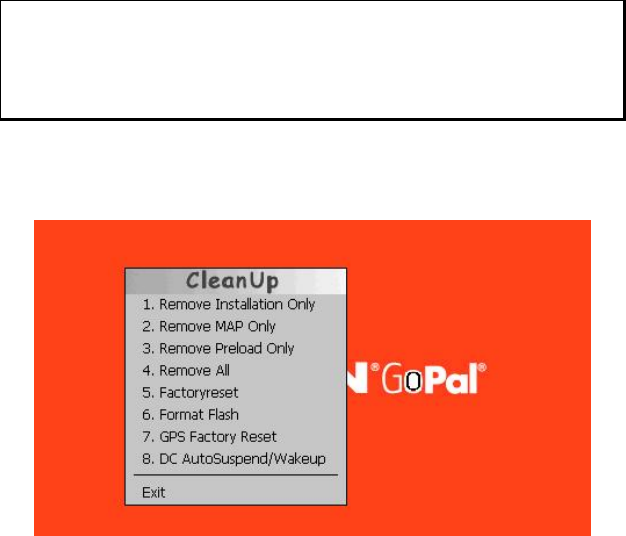
Français
70
Appendice
Fonction spéciale CleanUp (interface en anglais)
La fonction CleanUp sert à la suppression ciblée de données sans l'utilisation d'un PC.
Important
Utilisez cette fonction avec une extrême prudence : des données peuvent
être supprimées, données qui devront être ensuite rétablies manuelle-
ment.
La fonction CleanUp est activée lorsque le « o » du logo GoPal est sélectionné brièvement
dans le menu principal immédiatement après le son de démarrage qui suit un reset logi-
ciel.
La fonction CleanUp propose différentes options :
1. Remove Installation Only
La suppression dans la mémoire non volatile des logiciels installés « My Flash Disk »
[= zone de la mémoire non volatile contenant les parties exécutables du logiciel de naviga-
tion après l'installation initiale (\My Flash Disk\Navigation)].
2. Remove MAP Only
La suppression dans la mémoire non volatile des cartes numériques (\My Flash
Disk\MapRegions).
3. Remove Preload Only
La suppression dans la mémoire non volatile des données nécessaires à l'installation du
logiciel de navigation (\My Flash Disk\Install).
4. Remove All
Supprime tout le contenu de la mémoire « My Flash Disk ». Un nouveau calibrage de
l'écran n'est pas nécessaire après l'exécution de cette fonction.

Français
72
Exit
Fermeture de la fonction CleanUp et redémarrage de l'appareil (correspond à un reset).
Remarque
Avant que le processus de suppression des données ne soit réellement
démarré, il vous faut le confirmer. Pour ce faire, cliquez sur YES. Si les
données à supprimer n'existent pas (ou plus), un message correspon-
dant vous en avertira.
Pour restaurer les fichiers dans la mémoire interne (fichiers d'installation
et cartographies), lisez le chapitre « Transfert de fichiers d'installation
et de cartographies dans la mémoire interne » à la page 81.

Synchronisation avec le PC
73
Deutsch Nederlands
Français
Synchronisation avec le PC
I. Installer Microsoft® ActiveSync®
Pour pouvoir exploiter vos données de façon optimale avec le système de navigation GPS,
vous devez utiliser le programme Microsoft® ActiveSync®.
À l'achat de cet appareil, vous recevez une licence pour ce programme, qui se trouve
également sur le CD/DVD.
Remarque
Si vous utilisez déjà le système d'exploitation Windows Vista® / Win-
dows® 7, vous n'avez pas besoin du logiciel de communication Active-
Sync®. Les fichiers système nécessaires au bon transfert des données sont
intégrés d'origine à votre système d'exploitation.
Veuillez relier l'appareil à votre PC à l'aide du câble de synchronisation
USB. Lorsqu'un nouvel appareil est trouvé, les pilotes nécessaires sont
installés automatiquement. Une fois l'installation terminée, votre nouvel
appareil apparaît dans l'aperçu de l'Explorateur de Windows, sous le
point « Appareil mobile ».
Attention !
Lors de l'installation d'un logiciel, des fichiers importants peuvent être
écrasés et modifiés. Pour pouvoir accéder aux fichiers originaux en cas
de problèmes survenant après l'installation, vous devez créer une sau-
vegarde du contenu de votre disque dur avant l'installation.
Sous Windows® 2000 ou XP, vous devez posséder des droits d'administrateur pour installer
le logiciel.
Important
Ne connectez pas encore l'appareil à votre ordinateur.
1. Insérez le CD/DVD et attendez que le programme démarre automatiquement.
Remarque
Si cela ne fonctionne pas, la fonction Autorun est probablement désacti-
vée. Pour lancer l'installation manuellement, le programme Setup sur le
CD/DVD doit être démarré.
2. Sélectionnez d'abord la langue, puis cliquez sur Installer ActiveSync® et suivez les
instructions à l'écran.

Français
74
II. Raccorder l'appareil à un PC
1. Démarrez votre système de navigation en appuyant sur le bouton de mar-
che/arrêt.
2. Raccordez le câble USB au système de navigation.
3. Insérez l'autre extrémité du câble USB dans un port USB libre de votre ordinateur.
4. Une fois le système de navigation raccordé, l'écran suivant apparaît :
Remarque
Si aucun mode n'est sélectionné, le mode ActivSync® est automatique-
ment chargé après quelques secondes.
5. Sélectionnez le mode souhaité :
Mode Mémoire de masse
Le mode Mémoire de masse vous permet d'utiliser votre appareil de navigation comme un
support de données amovible (p. ex. clé USB). Pour cela, deux lecteurs sont intégrés : la
mémoire interne du système de navigation elle-même et la carte mémoire (optionnelle), si
cette dernière est insérée dans l'appareil.
Remarque
Lorsque vous vous trouvez dans ce mode, aucune autre saisie ne peut être
effectuée en parallèle sur l'appareil. Pour éviter toute perte de données,
utilisez la fonction « Retirer le périphérique en toute sécurité » de votre
système d'exploitation. Enlevez maintenant le câble de votre système de
navigation.
L'assistant « Nouveau matériel détecté » identifie alors un nouvel appareil et installe un
pilote approprié. Cette opération peut prendre quelques minutes.
Mode Mémoire de
masse Mode ActiveSync

Synchronisation avec le PC
75
Deutsch Nederlands
Français
Mode ActiveSync®
Une fois le mode ActiveSync® sélectionné, répétez la recherche de connexion si celle-ci
échoue la première fois.
Suivez les instructions à l'écran. Le programme établit alors un partenariat entre votre PC
et le système de navigation.
Remarque
Pour pouvoir travailler avec l'assistant GoPal, le système de navigation doit
être identifié lors de la configuration en mode ActiveSync®.
Possibilité alternative de chargement de l'accu
Dès que vous raccordez votre appareil de navigation au moyen d'un câble USB à un ordi-
nateur ou à un notebook branché, l'accu se charge. Il n'est pas nécessaire pour cela d'ins-
taller un logiciel ou un pilote. Durant la première mise en marche, évitez si possible d'in-
terrompre le chargement.
Remarque
Lorsque l'appareil est allumé, la luminosité de l'écran diminue si vous
utilisez une connexion USB.
Il est conseillé de mettre l'appareil en mode Veille pour raccourcir la durée
de charge par USB.
III. Travailler avec Microsoft® ActiveSync®
ActiveSync® démarre automatiquement lorsque vous raccordez votre système de naviga-
tion au PC. Le programme vérifie s'il s'agit de l'appareil avec lequel un partenariat a été
établi. Si tel est le cas, les modifications effectuées sur le PC et sur le système de navigation
depuis la dernière synchronisation sont comparées et harmonisées. Les réglages du pro-
gramme ActiveSync® vous permettent de définir précisément les données ayant priorité lors
de la synchronisation. Pour ce faire, invoquez l'aide (avec la touche F1) du programme afin
de connaître les conséquences des réglages correspondants. Si le système de navigation
n'est pas reconnu comme étant un partenaire, un accès invité limité est automatique-
ment activé. Cet accès permet par exemple d'échanger des données. Si tel est le cas alors
qu'il s'agit bien de l'appareil partenaire enregistré, débranchez votre système de naviga-
tion du PC, éteignez-le puis rallumez-le. Raccordez à présent votre système de navigation
au PC afin de relancer le processus de reconnaissance. Si votre appareil est toujours recon-
nu comme invité, répétez le processus et redémarrez également votre PC.
Remarque
Veillez à toujours raccorder votre système de navigation au même port
USB de votre PC afin d'éviter que votre PC n'attribue une autre ID et ne
réinstalle l'appareil.

Français
76
GPS (Global Positioning System)
Le GPS est un système de positionnement par satellite. 24 satellites en orbite autour de la
terre permettent de définir une position avec une précision de quelques mètres. La récep-
tion du signal satellite se fait par l'intermédiaire de l'antenne du récepteur GPS intégré. Elle
doit être « en vue » d'au moins 4 de ces satellites.
Remarque
Lorsque la visibilité est réduite (p. ex. dans les tunnels, les rues bordées
de hautes habitations, en forêt ou à bord des véhicules équipés de vitres
métallisées), la localisation n'est pas possible. La réception satellite se
réactive automatiquement dès que l'obstacle a disparu et que la visibili-
té est de nouveau bonne. En cas de vitesse réduite (une marche lente
par ex.), la précision de navigation est également réduite.
Le récepteur GPS consomme beaucoup d'énergie. Cela est particulièrement important
notamment pour le fonctionnement sur accu. Afin d'économiser l'énergie, n'allumez pas
le récepteur GPS inutilement. Fermez donc également le logiciel de navigation si ce der-
nier n'est pas nécessaire ou si aucune réception satellite n'est possible pendant un laps de
temps prolongé. Lors d'une courte interruption de votre voyage, vous pouvez aussi étein-
dre l'appareil avec le bouton de marche/arrêt. Appuyez sur le même bouton pour le re-
démarrer. Cette action réactive également le récepteur GPS, si un logiciel de navigation est
encore actif. Dans ce cas de figure et selon la situation de la réception, un certain laps de
temps peut s'écouler jusqu'à ce que la position soit à nouveau actualisée.
Remarque
Veillez, lorsque votre navigation GPS fonctionne sur accu, à ce que le
récepteur soit configuré de telle sorte qu'il ne s'éteigne pas automati-
quement après quelques minutes en réception GPS. Vous pouvez modi-
fier ce préréglage sous Réglages. Si le récepteur GPS reste inactif pen-
dant plusieurs heures, il doit se réorienter. Ce processus peut durer un
certain temps.

TMC (Traffic Message Channel) (en option)
77
Deutsch Nederlands
Français
TMC (Traffic Message Channel) (en op-
tion)
Le système TMC (Traffic Message Channel) est un service radio numérique fonctionnant
comme le RDS et servant à transmettre à un appareil de réception adapté des informations
relatives au trafic routier.
Les informations routières sont diffusées en permanence sur la bande FM.
Le signal étant émis en permanence, l'utilisateur devient moins dépendant des flashs d'in-
formations routières qui ne sont diffusés que toutes les demi-heures. En outre, les informa-
tions importantes (par ex. un automobiliste roulant à contresens sur une autoroute) peu-
vent être transmises immédiatement.
La diffusion du service est prévue pour l'ensemble de l'Europe et est déjà proposée par des
stations de radio de nombreux pays. La précision des messages TMC peut varier fortement
selon les pays.
En Autriche, les informations routières TMC sont mises à disposition par le service
TMCplus. TMCplus est synonyme de transmission encore plus rapide et plus efficace des
flashs d'informations routières. TMCplus est une coopération entre l'ASFINAG et la station
de radio Hitradio Ö3.
PayTMC (en option)
Il faut entendre par PayTMC les services TMC, tels que TMCpro en Allemagne, Trafficmas-
ter en Angleterre ou V-Trafic en France, qui proposent des informations TMC payantes. Par
rapport aux « Free-TMC » normaux, ces fournisseurs se distinguent pas la mise à disposi-
tion d’informations sur le trafic encore plus actuelles.
Des capteurs installés sur les ponts d’autoroutes, les bandes de capteurs situées sur le
revêtement des voies de circulation et un grand nombre de véhicules dotés de la techni-
que « Floating Car Data » donnent rapidement un aperçu plus précis et plus actuel de la
situation du trafic sur les autoroutes allemandes, y compris les possibilités de prévisions.
Le prix d’achat de votre système de navigation inclut le paiement de la redevance pour
l’utilisation des offres PayTMC, qui sont à votre disposition aussi longtemps qu’ils sont
proposés par le fournisseur.
Votre système de navigation supporte aussi bien les offres Free-TMC que PayTMC et est
préréglé au moment de la livraison pour la réception des deux types de services.

Français
78
Raccorder une antenne FM (en option)
Votre système de navigation est équipé d'une antenne TMC intégrée. Le raccordement à
une antenne externe est recommandé pour améliorer la réception si la réception via l'an-
tenne intégrée est inexistante, intermittente ou insuffisante.
Le raccordement à une antenne externe est recommandé pour améliorer la réception si la
réception via l’antenne intégrée est inexistante, intermittente ou insuffisante.
1. Branchez le connecteur jack de l’antenne FM externe dans la prise pour écouteurs
de votre système de navigation.
2. Fixez l'antenne à l'aide des ventouses, p. ex. sur le bord de votre pare-brise.
3. Disposez l'antenne de manière à respecter une distance d'environ 10 cm par rap-
port au cadre métallique de la vitre du véhicule.
(Photo non contractuelle)
Votre système de navigation est maintenant en mesure d'obtenir des informations routiè-
res via l'antenne FM externe, vous permettant ainsi d'éviter d'éventuels bouchons.

Utilisation des cartes mémoire
79
Deutsch Nederlands
Français
Utilisation des cartes mémoire
Insertion d'une carte mémoire
1. Retirez soigneusement la carte mémoire (en option) de son emballage (le cas
échéant). Veillez à ne pas toucher ni salir les contacts.
2. Insérez prudemment la carte mémoire dans son emplacement, côté contacts en
premier. La carte doit s'enclencher légèrement.
Retrait de la carte mémoire
Remarque
Avant de retirer la carte mémoire, veillez à fermer le logiciel de naviga-
tion et à éteindre l'appareil avec le bouton de marche/arrêt pour éviter
toute perte de données.
1. Pour retirer la carte mémoire, appuyez légèrement sur la tranche de la carte jusqu'à
ce qu'elle ressorte.
2. Retirez maintenant la carte sans toucher les contacts.
3. Conservez la carte mémoire dans son emballage ou dans un autre emplacement
sûr.
Remarque
Les cartes mémoire sont très sensibles. Veillez à éviter toute salissure des
contacts ainsi que toute pression sur la carte.
Accès à la carte mémoire
• L'appareil ne prend en charge que les cartes mémoire qui ont été formatées au
format de fichier FAT16/32. Si vous introduisez des cartes utilisant un autre format
(p. ex. ceux d'appareils photo ou de lecteurs MP3), il se peut que votre appareil ne
les reconnaisse pas et vous propose de les reformater.
Attention !
Le formatage des cartes mémoire efface définitivement toutes les don-
nées qu'elles contiennent.
Français
80
Échange de données via un lecteur de cartes
Si vous voulez copier de grandes quantités de données (fichiers MP3, cartes de navigation)
sur la carte mémoire, vous pouvez également les enregistrer directement sur la carte mé-
moire.
De nombreux ordinateurs sont livrés avec un lecteur de cartes intégré.
Placez-y la carte et copiez les données directement sur la carte.
En passant par l'accès direct, vous obtenez ainsi un transfert beaucoup plus rapide
qu'avec ActiveSync®.
Autres cartographies
Votre système de navigation est livré d'origine avec des cartographies numérisées dans la
mémoire interne.
Selon le modèle, votre CD/DVD contient d'autres cartographies numérisées, qui peuvent
être transférées immédiatement sur une carte mémoire. Pour ce faire, l'utilisation d'un
lecteur de cartes externe est recommandée (voir aussi page 80). L'assistant GoPal fourni
permet de rassembler facilement les différentes cartographies à transférer.
Selon la place occupée par la carte sur le CD/DVD, des cartes mémoire de 256 Mo, 512
Mo, 1024 Mo ou plus sont nécessaires. Des cartes mémoire supplémentaires sont disponi-
bles dans les magasins spécialisés.
Transfert de cartographies sur une carte mémoire
Le transfert d'une autre cartographie sur une carte mémoire s'effectue de préférence via
l'Explorateur de fichiers de votre PC. Procédez de la façon suivante :
1. Insérez le CD/DVD contenant la cartographie souhaitée.
2. Ouvrez votre Poste de travail et sélectionnez votre lecteur CD/DVD.
3. Le fichier du CD/DVD portant l'extension « .psf » et se trouvant dans le dossier cor-
respondant à la région souhaitée doit être copié dans le dossier « MapRegions » de
la carte mémoire.
Selon la taille de la carte mémoire, vous pouvez y transférer plusieurs fichiers contenant
des cartographies. Veillez toutefois à ce que votre carte mémoire dispose de suffisamment
de place.
Si vous avez copié sur votre carte mémoire les cartographies numérisées de plusieurs pays
ou groupes de pays, vous devez sélectionner la carte du pays souhaité dans le logiciel de
navigation de votre appareil.

Utilisation des cartes mémoire
81
Deutsch Nederlands
Français
Autre méthode d'installation du logiciel de navigation à partir
d'une carte mémoire
Le logiciel de votre système de navigation peut aussi être installé directement à partir
d'une carte mémoire préconfigurée.
Le cas échéant, le logiciel préinstallé doit être d'abord désinstallé (voir « Fonction spéciale
CleanUp », page 70).
Lors de l'installation initiale, vous êtes invité à installer le logiciel de navigation. Veuillez
procéder comme suit :
1. Sortez prudemment la carte mémoire de l'emballage. Veillez à ce que rien ne tou-
che ni ne salisse les contacts.
2. Insérez la carte mémoire dans l'emplacement prévu jusqu'à ce qu'elle s'enclen-
che.
3. Cliquez sur OK pour installer l'application.
Une fois toutes les données copiées sur votre système de navigation, vous voyez apparaî-
tre un écran principal permettant de procéder aux réglages relatifs à la navigation.
Transfert de fichiers d'installation et de cartographies dans la
mémoire interne
Remarque
Lors du transfert des données, le système de navigation doit être relié à
l'ordinateur via ActiveSync® (voir p. 74).
Votre appareil dispose d'une mémoire interne non volatile localisée dans le dossier \My
Flash Disk.
Avec ActiveSync®, l'option Parcourir vous permet de le rendre visible ainsi que d'autres
dossiers. Les dossiers et fichiers peuvent être manipulés comme dans un explorateur.
Pour que l'appareil puisse disposer des fichiers d'installation et des cartographies, les dos-
siers nécessaires doivent également être créés.
Pour les fichiers d'installation, créez le dossier INSTALL (\My Flash Disk\INSTALL). Placez
les cartographies dans le dossier MapRegions (\My Flash Disk\MapRegions). Lorsque vous
nommez les dossiers, veillez à respecter scrupuleusement les noms indiqués ci-dessus.
Si vous avez enregistré des données supplémentaires dans votre appareil de navigation,
vérifiez que la capacité est suffisante lors du transfert des données. Dans le cas contraire,
supprimez les fichiers inutiles.

Français
82
Données techniques
Paramètres Indications
Alimentation électrique
Câble d'alimentation électrique pour
l'allume-cigare
Entrée
Sortie
CA-051-00U-00 /CA-0511MH-2F
(Mitac)
12-24 V DC, 800 mA/fusible 2 A
(T2AL/250 V)
5V / 1 A (max.)
Accu Li-ion, 3,7 V
Prise pour écouteurs Écouteurs stéréo (3,5 mm)
Type de carte mémoire Micro-SD
Bluetooth (en option) Class 2
FM-Transmitter 87.5 – 108 MHz
Interface USB USB 2.0
Dimensions Env. 138 x 90 x 18 mm
Poids (avec accu) Env. 185 g (sans emballage)
En service +5° C - +35° C
Températures
Stockage 0° C - +60° C
Humidité (sans condensation) 10 – 90 %

Présentation du modèle
83
Deutsch Nederlands
Français
Présentation du modèle
Modèle Microphone Bluetooth
TMC via un
récepteur
TMC intégré
et une
antenne-fil
E5255 { { z
E5455 z z z
z = Équipement disponible
{ = Équipement non disponible
Français
84
Conditions de garantie pour la Belgie
I. Conditions générales de garantie
Généralités
La période de garantie commence toujours à courir le jour où le produit MEDION a été
acheté chez MEDION ou auprès d’un partenaire distributeur officiel de MEDION. La date
exacte de ce début de période de garantie est la date d’achat mentionnée sur le justificatif
d’achat ou la date indiquée sur l’original du bordereau de livraison. La garantie s’applique
à tous les défauts résultant d’un vice de matière ou de fabrication dans le cadre d’une
utilisation normale. Le type et la durée de la garantie sont indiqués sur la carte de garantie.
En cas de violation de contrat existant lors de la livraison de la marchandise, la période de
garantie est de deux (2) ans selon § 1649 quater alinéa 1 B.W. (Code civil)
Pour pouvoir réclamer des prestations de garantie, vous devez présenter les documents
suivants :
• l’original du justificatif d’achat,
• le cas échéant, l’original du bordereau de livraison,
• la carte de garantie
Veuillez conserver précieusement l’original du justificatif d’achat, l’original du bordereau
de livraison et la carte de garantie. MEDION et ses partenaires distributeurs agréés se réser-
vent le droit de refuser des prestations de garantie s’il n’est pas possible de présenter le
justificatif d’achat, resp. le bordereau de livraison ou la carte de garantie ou lorsque les
données sont incomplètes, effacées ou ont été modifiées après l’achat initial par le
consommateur auprès du revendeur.
Si vous devez nous renvoyer le produit, vous êtes responsable de l’emballage adéquat du
produit pour le transport. Sauf mention contraire sur la carte de garantie, les frais
d’expédition et le risque du transport sont à votre charge.
Joignez au produit défectueux une description des défauts claire et aussi détaillée que
possible, avec votre adresse et votre numéro de téléphone ainsi que tous les accessoires
nécessaires à la réparation. Lors de la réalisation de la réparation, MEDION se base sur la
description des défauts contenue dans votre courrier d’accompagnement et des dysfonc-
tionnements constatés lors de la remise en état.
Pour avoir droit à la garantie, avant de nous envoyer un produit, vous devez toujours en
premier lieu prendre contact avec notre hotline. Cette hotline vous donnera un numéro de
référence (dit numéro RMA) que vous devrez inscrire à l’extérieur du paquet.
Le produit doit être envoyé complet, donc avec tous les accessoires fournis avec le produit
lors de l’achat. Si le produit est incomplet, cela entraîne des retards lors de la réparation
resp. lors du remplacement. MEDION n’assume aucune responsabilité pour des produits
envoyés en supplément qui ne font pas partie intégrante des accessoires fournis avec le
produit lors de l’achat.
La présente garantie ne limite ni vos droits au titre de consommateur selon la législation
nationale du pays dans lequel vous avez acquis les marchandises concernées (initiale-
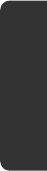
Conditions de garantie pour la Belgie
85
Deutsch Nederlands
Français
ment), ni vos droits à l’encontre du partenaire distributeur agréé de MEDION, selon les
mêmes dispositions légales nationales, comme conséquence du contrat d’achat.
Les cas de garantie n’entraînent pas un renouvellement resp. une prolongation de la pé-
riode de garantie initiale.
2. Etendue et fourniture des prestations de garantie
Si votre produit MEDION présente un défaut couvert par la présente garantie, MEDION
prend en charge, par la présente garantie, la réparation ou le remplacement du produit
MEDION en tout ou en partie. MEDION se réserve la décision de réparer ou de remplacer.
Dans cette mesure, MEDION peut décider discrétionnairement de remplacer le produit
renvoyé pour réparation par un produit de même qualité.
La garantie est limitée à la remise en état resp. au remplacement de la fonctionnalité du
matériel dans l’état du produit original avant la survenance du défaut. La garantie ne
s’étend pas à la restauration de données ou de logiciel. Avant d’envoyer le produit, vous
devez vous-même veiller à réaliser une copie de sauvegarde (backup) de données ou de
logiciel éventuellement mémorisés dans le produit, y compris le logiciel d’application et
d’exploitation. MEDION ne reconnaît aucune prétention en raison de la perte de ces don-
nées ou informations – à l’exception d’action délibérée ou de négligence grossière de la
part de MEDION –.
En cas de vices de matière ou de fabrication, les pièces défectueuses seront remplacées par
de nouvelles pièces. Eventuellement, l’ensemble du produit sera remplacé par un même
produit ou un produit dont la fonction est de même qualité. En tout cas, la valeur de la
prestation en garantie est limitée à la valeur du produit défectueux.
Les pièces défectueuses que nous remplaçons deviennent notre propriété.
La garantie englobe les heures de travail (du personnel) de MEDION ainsi que les frais
d’emballage et d’expédition par MEDION à l’acheteur.
Vous ne devez réaliser ou faire réaliser par des tiers aucune réparation sur des choses four-
nies par MEDION. Tout droit à la garantie s’éteint en cas de violation de cette clause.
3. Exclusions de garantie
La garantie ne s’applique pas dans les cas suivants :
• usure normale,
• consommables,
• produits dont la désignation de marque ou de type resp. le numéro de série a été
modifié ou enlevé,
• la mise à disposition d’updates/upgrades de système de commande d’imprimante
ou de logiciel,
• divergences minimes qui n’ont pas d’importance pour le fonctionnement de la
chose,
• défauts suite à une utilisation incorrecte ou non conforme,
• défauts suite à un manque de soin resp. un entretien incorrect ou inexistant,
Français
86
• utilisation, montage ou installation de choses ou de pièces en contradiction avec les
indications portées dans le mode d’emploi ou la documentation,
• défauts dus à des virus d’ordinateur ou des défauts de logiciel dont MEDION n’est
pas responsable,
• défauts ou messages de défauts suite à une tension d’alimentation incorrecte,
• dommages dus à une protection insuffisante contre l’humidité ou l’effet chimique
ou électrochimique de l’eau,
• défauts dus à l’utilisation de pièces de rechange, d’accessoires ou de programmes
qui ne sont pas d’origine,
• produits qui ont été revendus de seconde main,
• diminution de la capacité des batteries et des accumulateurs resp. de batteries et
accumulateurs qui n’ont pas été fournis par MEDION avec le produit,
• lampe pour vidéo projecteur,
• défauts de pixels (points d’image défectueux) dans les limites admises selon le
mode d’emploi ou le manuel de votre produit,
• défauts suite à la brûlure ou à la perte de luminosité de produits au plasma ou LCD
causés par une utilisation non conforme. Dans le mode d’emploi ou le manuel,
vous trouverez des instructions précises sur l’utilisation de produits au plasma ou
LCD,
• défauts de lecture de supports de données qui ont été réalisés dans un format in-
compatible ou avec un logiciel non inadéquat,
• Tous les défauts suite à un cas de force majeure (p. ex. guerre, risque de guerre,
guerre civile, terrorisme, révolte, effet de guerre, incendie, foudre, dommage des
eaux, inondation, débrayage, occupation d’entreprise, grève, grève du zèle, restric-
tions d’importation et d’exportation, mesures gouvernementales, dysfonctionne-
ments des machines, perturbations dans l’alimentation en gaz, eau et électricité,
problèmes de transport).
Au cas où, lors de l’examen du produit défectueux, il s’avèrerait que le défaut n’est pas
couvert par la garantie, MEDION vous en informera et vous soumettra une offre pour vous
permettre de décider si vous souhaitez quand même réparer le produit ou l’échanger.
Cette offre contient une indication des frais occasionnés par la réparation ou l’échange.
4. Service hotline
Avant d’envoyer un produit à MEDION, vous devez prendre contact avec notre hotline qui
comprend toutes les informations dont vous avez besoin pour faire valoir la garantie.
Le service hotline ne vous donne aucune aide en matière d’utilisation de logiciel ou de
matériel, de recherche dans le mode d’emploi resp. d’assistance pour des produits qui ne
viennent pas de chez MEDION.
Français
88
III. Clauses de garantie spéciales pour la réparation
resp. le remplacement sur place
Si la carte de garantie du produit indique expressément que vous avez le droit de réparer
resp. échanger celui-ci sur place, des conditions de garantie spéciales, applicables exclusi-
vement dans ce cas de figure, sont appliquées.
Pour permettre la réparation resp. le remplacement sur place, vous devez remplir les con-
ditions préalables suivantes :
• Le collaborateur de MEDION doit avoir un accès illimité et sûr au produit, et cela
aussi rapidement que possible et sans retard.
• Vous devez mettre gratuitement à la disposition des collaborateurs de MEDION les
équipements de télécommunication dont ils ont besoin pour exécuter leur tâche,
effectuer des contrôles et des diagnostics et éliminer le dysfonctionnement.
• Après avoir eu recours à la prestation de service de MEDION, vous êtes vous-même
responsable de la restauration de votre propre logiciel d’application.
• Vous devez prendre toutes les autres mesures nécessaires à l’exécution de la tâche
selon les prescriptions et les pratiques usuelles.
• Après avoir eu recours à la prestation de service de MEDION, vous êtes vous-même
responsable de la configuration et du raccordement de produits externes éventuel-
lement disponibles.
• Jusqu’à 24 heures avant la date prévue, dernier délai, vous pouvez annuler gratui-
tement la tâche de réparation/échange sur place. Passé ce délai, les frais occasion-
nés par l’annulation tardive vous seront facturés à moins que vous puissiez invo-
quer un cas de force majeure.

Conditions de garantie pour le Luxembourg
89
Deutsch Nederlands
Français
Conditions de garantie pour le Luxem-
bourg
I. Informations légales
MEDION SARL
Siége social : J. F. Kennedy Laan, 16 a, B-5981 SC Panningen
Téléphone : 0032.077-30.81.100
Fax : 0032.077-30.81.188
No d’immatricualtion au Registre de Commerce et des Sociétés de Limburg-Noord
(Belgique)
Matricule TVA (á préciser par MEDION BV)
No d’identification (á préciser per MEDION BV)
Représentatn légal : Peters Gerardus Joannes Andréas
II. Conditions générales de garantie
MEDION BV commercialise sur son site www.medion.com ainsi que dans des magasins
situés en Belgique et au Luxembourg, des produits de multimedias.
1. Généralités
La période de garantie commence toujours à courir le jour où le produit MEDION a été
acheté chez MEDION ou auprès d’un partenaire distributeur officiel de MEDION.
La date exacte de ce début de période de garantie est la date d’achat mentionnée sur le
justificatif d’achat ou la date indiquée sur l’original du bordereau de livraison.
La garantie s’applique à tous les défauts résultant d’un vice de matière ou de fabrication
dans le cadre d’une utilisation normale, ainsi qu’à tout d´faut de conformité du produit
vendu.
Le type et la durée de la garantie sont indiqués sur la carte de garantie.
Pour pouvoir réclamer des prestations de garantie, vous devez présenter les documents
suivants :
Français
90
• L’original du justificatif d’achat ;
• Le cas échéant, l’original du bordereau de livraison ;
• la carte de garantie.
Veuillez conserver précieusement l’original du justificatif d’achat, l’original du bordereau
de livraison et la carte de garantie.
MEDION et ses partenaires distributeurs agréés se réservent le droit de refuser des
prestations de garantie s’il n’est pas possible de présenter le justificatif d’achat,
respectivement le bordereau de livraison ou la carte de garantie ou lorsque les données
sont incomplètes, effacées ou ont été modifiées après l’achat initial par le consommateur
auprès du revendeur.
Si vous devez nous renvoyer le produit, vous êtes responsable de l’emballage adéquat du
produit pour le transport. Sauf mention contraire sur la carte de garantie, les frais
d’expédition et le risque du transport sont à votre charge.
Joignez au produit défectueux une description des défauts claire et aussi détaillée que
possible, avec votre adresse et votre numéro de téléphone ainsi que tous les accessoires
nécessaires à la réparation. Lors de la réalisation de la réparation, MEDION se base sur la
description des défauts contenue dans votre courrier d’accompagnement et des
dysfonctionnements constatés lors de la remise en état.
Pour avoir droit à la garantie, vous devez toujours en premier lieu prendre contact avec
notre hotline. Cette hotline vous donnera un numéro de référence (dit numéro RMA) que
vous devrez inscrire à l’extérieur du paquet.
Le produit doit être envoyé complet, donc avec tous les accessoires fournis avec le produit
lors de l’achat. Si le produit est incomplet, cela entraîne des retards lors de la réparation
respectivement lors du remplacement. MEDION n’assume aucune responsabilité pour les
produits envoyés en supplément qui ne font pas partie intégrante des accessoires fournis
avec le produit lors de l’achat.
La présente garantie ne limite ni vos droits au titre de consommateur selon la législation
nationale du pays dans lequel vous avez acquis les marchandises concernées
(initialement), ni vos droits à l’encontre du partenaire distributeur agréé de MEDION, selon
les mêmes dispositions légales nationales, comme conséquence du contrat d’achat.
Les cas de garantie n’entraînent pas un renouvellement resp. une prolongation de la
période de garantie initiale.
Français
92
3. Exclusions de garantie
La garantie ne s’applique pas dans les cas suivants :
• Les vices apparents non contestés lors de la réception du produit acheté,
• usure normale,
• consommables,
• produits dont la désignation de marque ou de type resp. le numéro de série a été
modifié ou enlevé,
• la mise à disposition d’updates/upgrades de système de commande d’imprimante
ou de logiciel,
• divergences minimes qui n’ont pas d’importance pour le fonctionnement de la
chose,
• défauts suite à une utilisation incorrecte ou non conforme,
• défauts suite à un manque de soin resp. un entretien incorrect ou inexistant,
• utilisation, montage ou installation de choses ou de pièces en contradiction avec les
indications portées dans le mode d’emploi ou la documentation,
• défauts dus à des virus d’ordinateur ou des défauts de logiciel dont MEDION n’est
pas responsable,
• défauts ou messages de défauts suite à une tension d’alimentation incorrecte,
• dommages dus à une protection insuffisante contre l’humidité ou l’effet chimique
ou électrochimique de l’eau,
• défauts dus à l’utilisation de pièces de rechange, d’accessoires ou de programmes
qui ne sont pas d’origine,
• diminution de la capacité des batteries et des accumulateurs resp. de batteries et
accumulateurs qui n’ont pas été fournis par MEDION avec le produit,
• lampe pour vidéo projecteur,
• défauts de pixels (points d’image défectueux) dans les limites admises selon le
mode d’emploi ou le manuel de votre produit,
• défauts suite à la brûlure ou à la perte de luminosité de produits au plasma ou LCD
causés par une utilisation non conforme. Dans le mode d’emploi ou le manuel,
vous trouverez des instructions précises sur l’utilisation de produits au plasma ou
LCD,
• défauts de lecture de supports de données qui ont été réalisés dans un format
incompatible ou avec un logiciel non inadéquat,
Français
94
IV. Clauses de garantie spéciales pour la réparation
respectivement le remplacement sur place
Si la carte de garantie du produit indique expressément que vous avez le droit de réparer
respectivement échanger celui-ci sur place, des conditions de garantie spéciales,
applicables exclusivement dans ce cas de figure, sont appliquées.
Pour permettre la réparation, respectivement le remplacement sur place, vous devez
remplir les conditions préalables suivantes :
• Le collaborateur de MEDION doit avoir un accès illimité et sûr au produit, et cela
aussi rapidement que possible et sans retard.
• Vous devez mettre gratuitement à la disposition des collaborateurs de MEDION les
équipements de télécommunication dont ils ont besoin pour exécuter leur tâche,
effectuer des contrôles et des diagnostics et éliminer le dysfonctionnement.
• Après avoir eu recours à la prestation de service de MEDION, vous êtes vous-même
responsable de la restauration de votre propre logiciel d’application.
• Vous devez prendre toutes les autres mesures nécessaires à l’exécution de la tâche
selon les prescriptions et les pratiques usuelles.
• Après avoir eu recours à la prestation de service de MEDION, vous êtes vous-même
responsable de la configuration et du raccordement de produits externes
éventuellement disponibles.
• Jusqu’à 24 heures avant la date prévue, dernier délai, vous pouvez annuler
gratuitement la tâche de réparation/échange sur place. Passé ce délai, les frais
occasionnés par l’annulation tardive vous seront facturés à moins que vous puissiez
invoquer un cas de force majeure.

Security 17
Deutsch Nederlands Français
Wanneer u geen gebruik wilt maken van een van deze drie mogelijkheden, gaat het toestel
na enkele seconden automatisch in de stand-by modus.
Voor verdere instellingen in de stand-by modus, zie ook hoofdstuk Bijzondere functie
CleanUp (Engelstalig programma), pagina 66, Punt 8.
Heeft u de comfortfunctie DC AutoSuspend geactiveerd, dan verschijnt er na verloop van
de vertragingstijd van enkele seconden eveneens dit beeldscherm.
Security
Via deze functie kunt u uw toestel beschermen tegen toegang door vreemden. Vooraleer u
deze functie kunt gebruiken, moeten er eerst enkele eenmalige instellingen gedaan
worden. Ga daarbij als volgt te werk:
Wachtwoord en verwijstekst vastleggen
1. Geef via het hoofdscherm in de Instellingen en dann in de Toestelinstellingen.
2. Tik op Security, om de functie te starten. Het volgende scherm verschijnt:
3. Tik op , om het Admin-wachtwoord te geven.
4. Er verschijnt een toetsenbord. Voer op deze manier uw wachtwoord in.
Opmerking
Het wachtwoord moet uit minstens 4 tekens bestaan. Gebruik een
combinatie van letters (A-Z) en cijfers (0-9). Bewaar het wachtwoord op
een veilige plaats.
5. Nadat u een wachtwoord heeft ingevoerd, bevestigt u dit met .
Produktspezifikationen
| Marke: | Medion |
| Kategorie: | Navigator |
| Modell: | PNA P5455 |
Brauchst du Hilfe?
Wenn Sie Hilfe mit Medion PNA P5455 benötigen, stellen Sie unten eine Frage und andere Benutzer werden Ihnen antworten
Bedienungsanleitung Navigator Medion

11 August 2024

10 August 2024

8 August 2024

6 August 2024

4 August 2024

3 August 2024

1 August 2024

25 Juli 2024
Bedienungsanleitung Navigator
- Navigator Humminbird
- Navigator Clatronic
- Navigator Acer
- Navigator Asus
- Navigator Sanyo
- Navigator Philips
- Navigator SilverCrest
- Navigator Sony
- Navigator Conrad
- Navigator MarQuant
- Navigator Thomson
- Navigator Blaupunkt
- Navigator Grundig
- Navigator Kenwood
- Navigator Pyle
- Navigator ARCHOS
- Navigator Caliber
- Navigator Pioneer
- Navigator JVC
- Navigator Motorola
- Navigator Nokia
- Navigator Dual
- Navigator Hitachi
- Navigator Skoda
- Navigator Garmin
- Navigator GOCLEVER
- Navigator Mio
- Navigator Bushnell
- Navigator Teasi
- Navigator Harman Kardon
- Navigator Scosche
- Navigator Furuno
- Navigator Lowrance
- Navigator Simrad
- Navigator BMW
- Navigator Honda
- Navigator Parrot
- Navigator Zebra
- Navigator Audi
- Navigator Midland
- Navigator Binatone
- Navigator Hagenuk
- Navigator Alpine
- Navigator Volkswagen
- Navigator Volvo
- Navigator Toyota
- Navigator Kia
- Navigator Overmax
- Navigator Kalkhoff
- Navigator Airis
- Navigator Packard Bell
- Navigator XZENT
- Navigator Uniden
- Navigator Clarion
- Navigator Sylvania
- Navigator Audiovox
- Navigator Becker
- Navigator CarTrek
- Navigator ESX
- Navigator Falk
- Navigator Magellan
- Navigator NAVIGON
- Navigator Navitel
- Navigator Navman
- Navigator TomTom
- Navigator ViaMichelin
- Navigator Zenec
- Navigator Cobra
- Navigator VDO
- Navigator Insignia
- Navigator Celestron
- Navigator Autovision
- Navigator Prestigio
- Navigator Boss
- Navigator Mazda
- Navigator Jensen
- Navigator Alfa Romeo
- Navigator GlobalSat
- Navigator Danew
- Navigator Dynavin
- Navigator Eagle
- Navigator Eclipse
- Navigator Igo
- Navigator Kapsys
- Navigator Lanzar
- Navigator Nav N Go
- Navigator Raymarine
- Navigator Route 66
- Navigator Seecode
- Navigator Soundstream
- Navigator Sungoo
- Navigator Sygic
- Navigator VDO Dayton
- Navigator Chrysler
- Navigator Rosen
- Navigator ModeCom
- Navigator Amparos
- Navigator Lark
- Navigator Pharos
- Navigator V7
- Navigator Izzo Golf
- Navigator Cheetah
- Navigator Dashmate
- Navigator Planet Audio
- Navigator Voice Caddie
- Navigator Coyote Systems
- Navigator Rand McNally
- Navigator Whistler
- Navigator Cydle
- Navigator LXNAV
- Navigator SkyCaddie
- Navigator TELE System
- Navigator Zoleo
Neueste Bedienungsanleitung für -Kategorien-

14 Oktober 2024

14 Oktober 2024

14 Oktober 2024

12 Oktober 2024

12 Oktober 2024

9 Oktober 2024

9 Oktober 2024

8 Oktober 2024

8 Oktober 2024

7 Oktober 2024